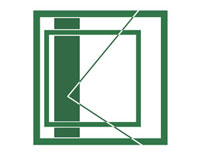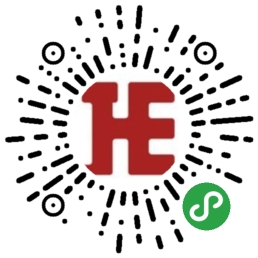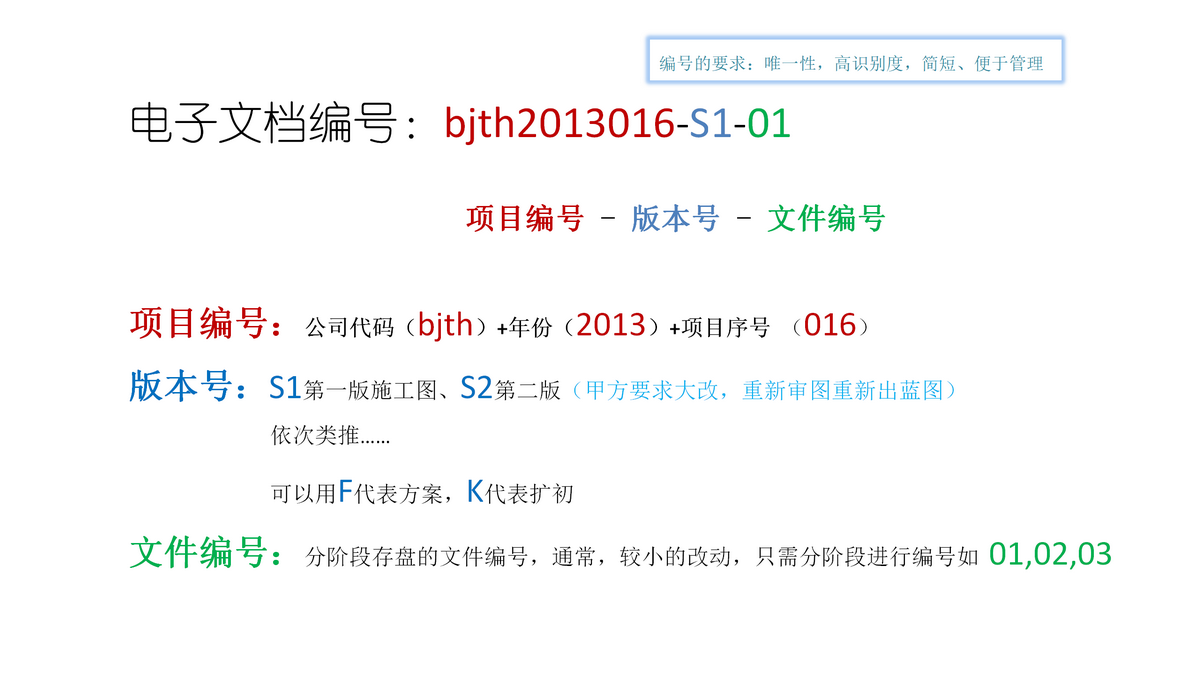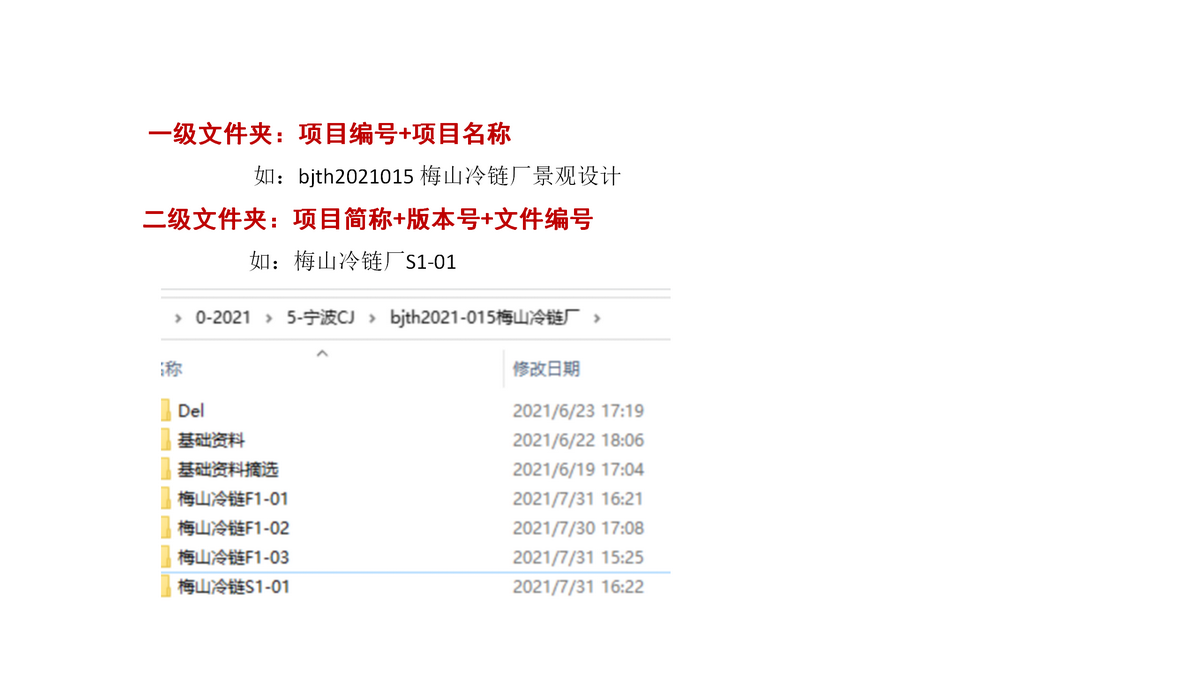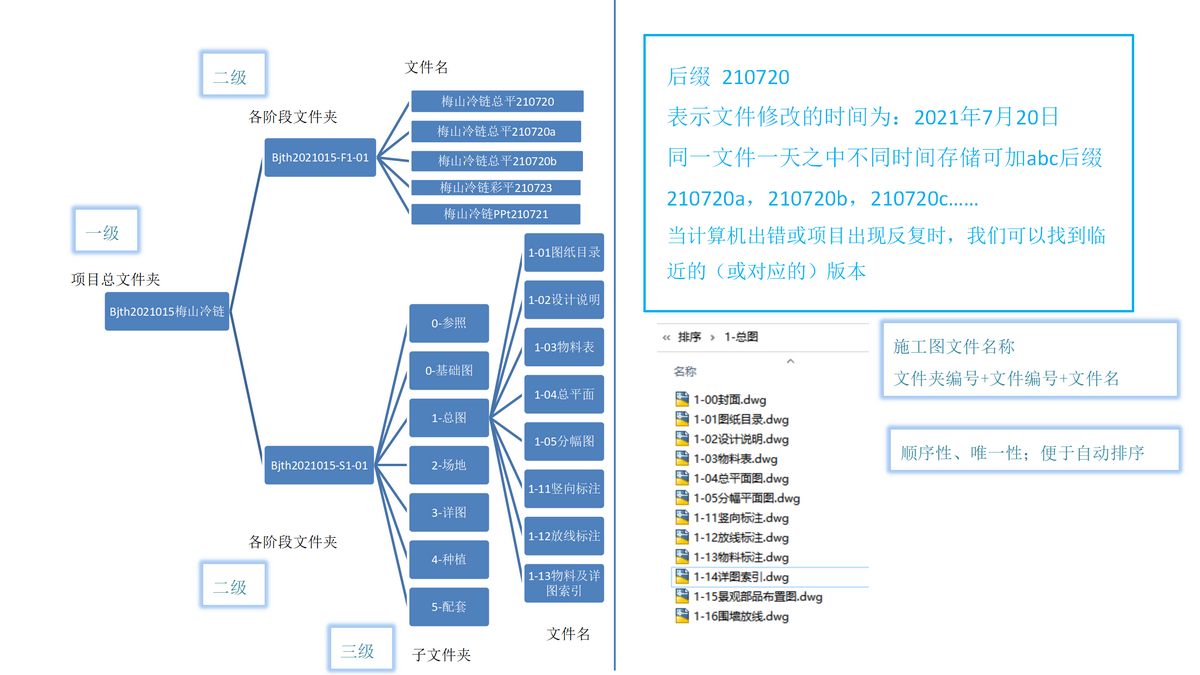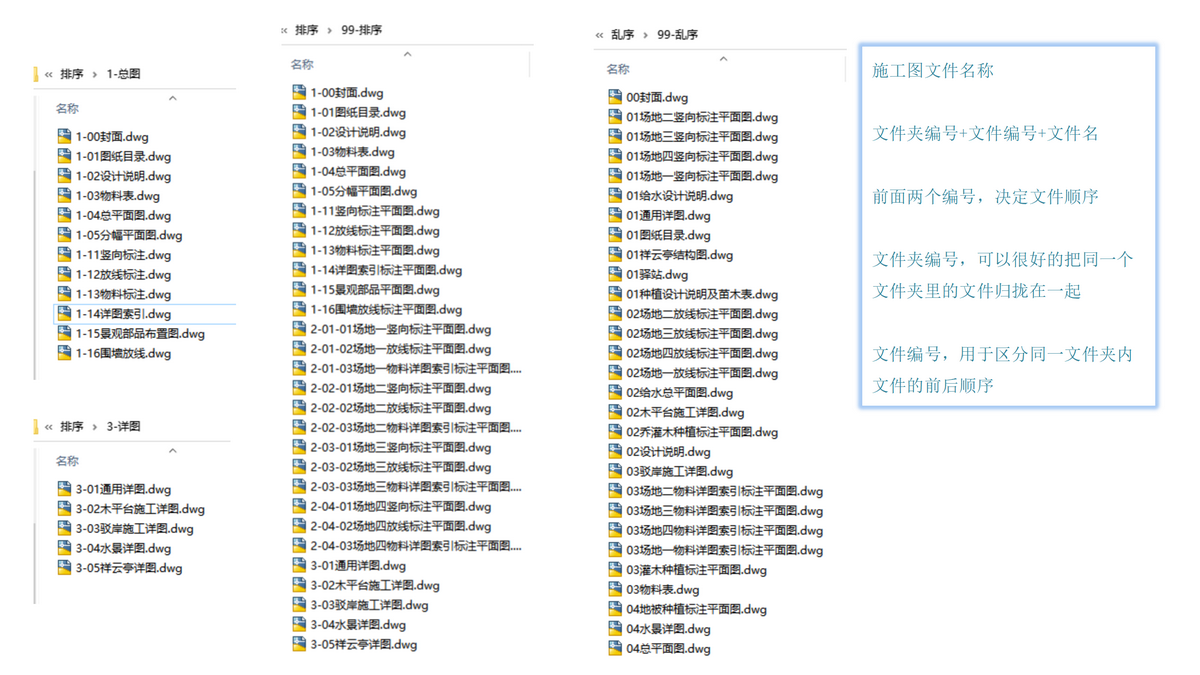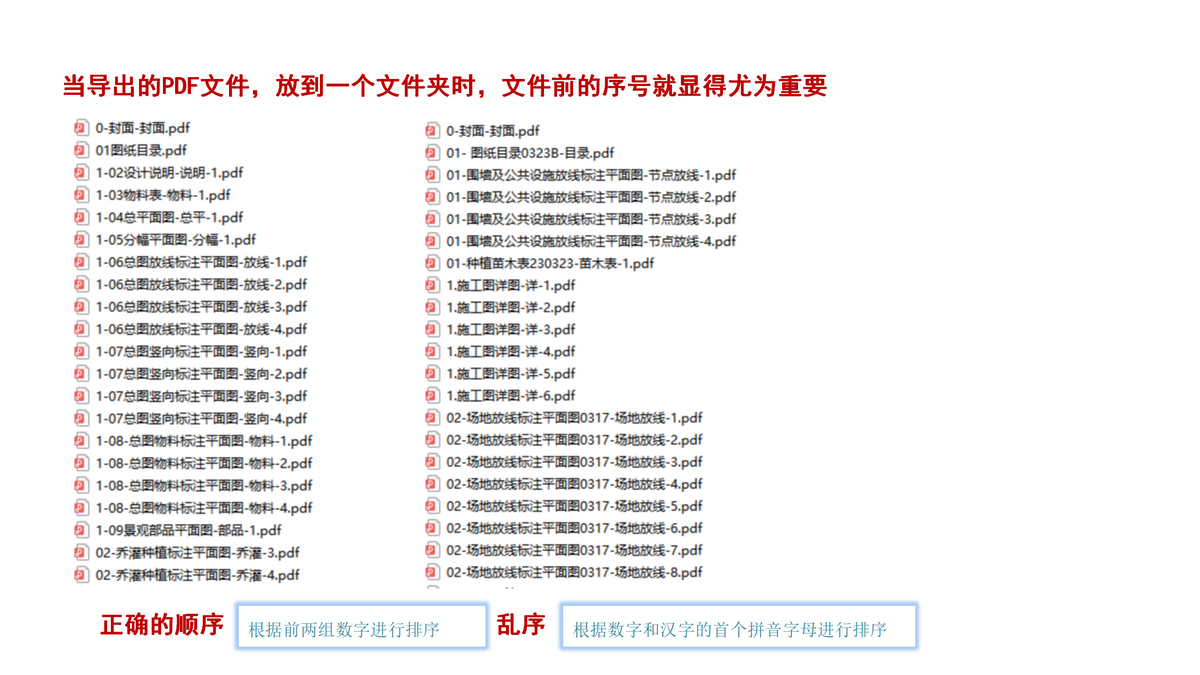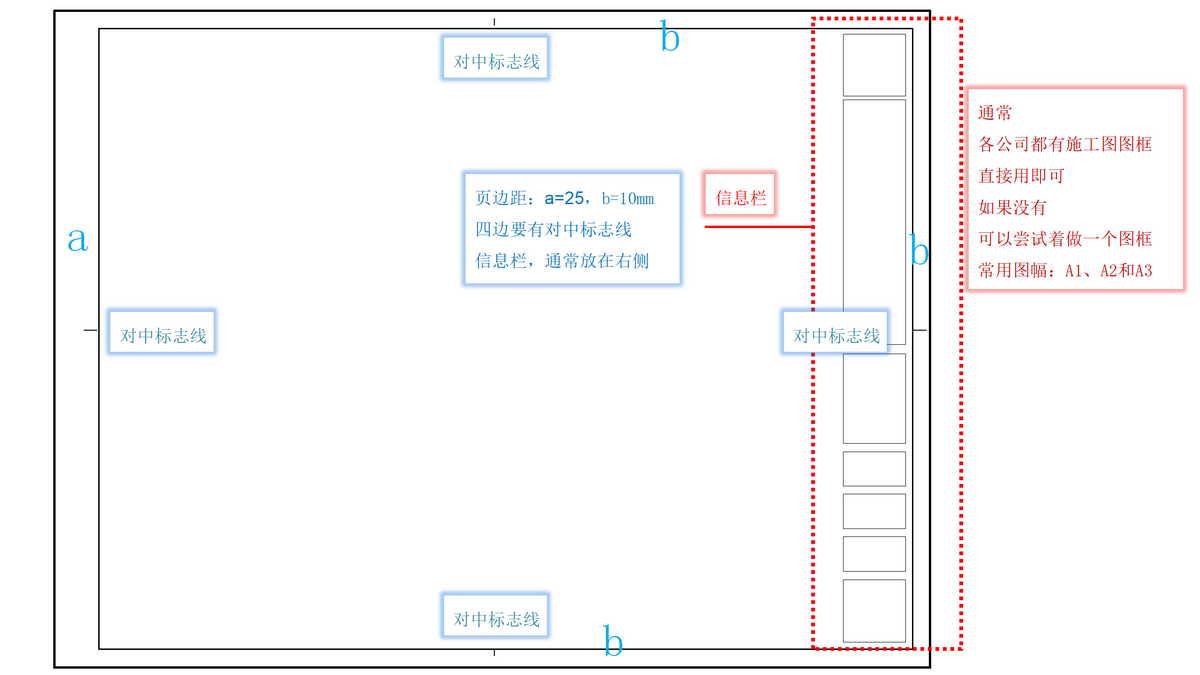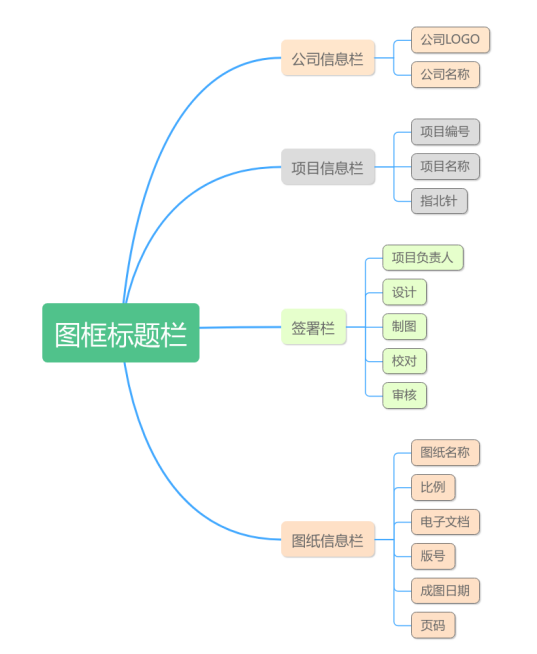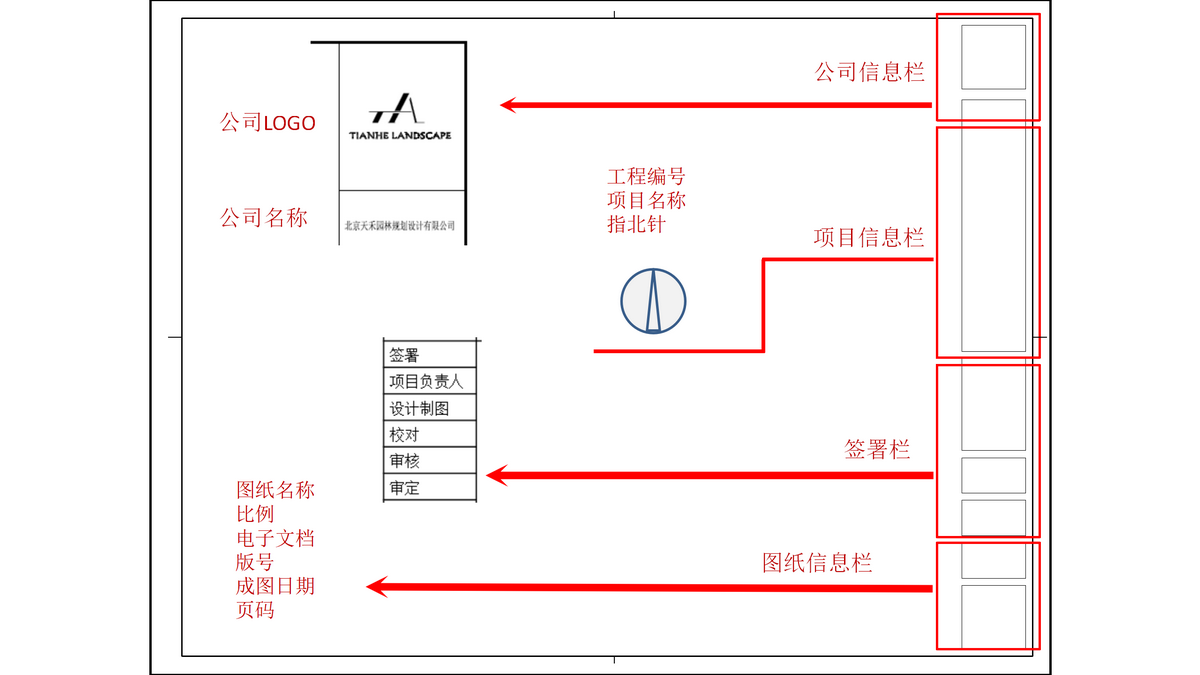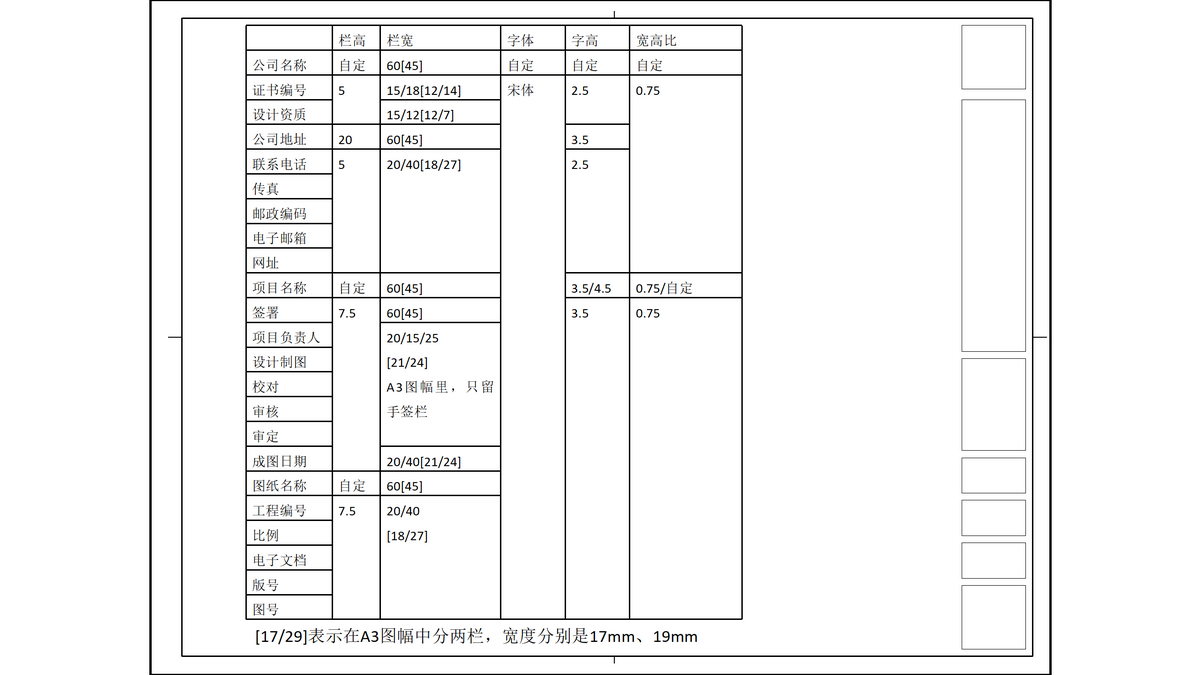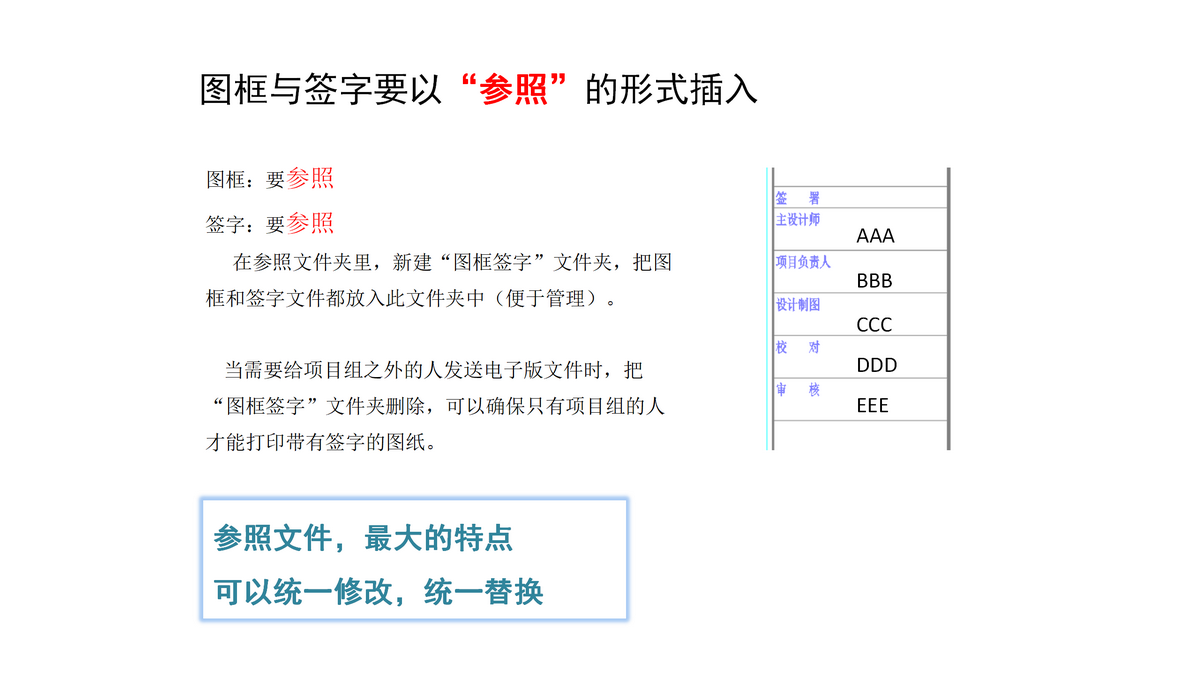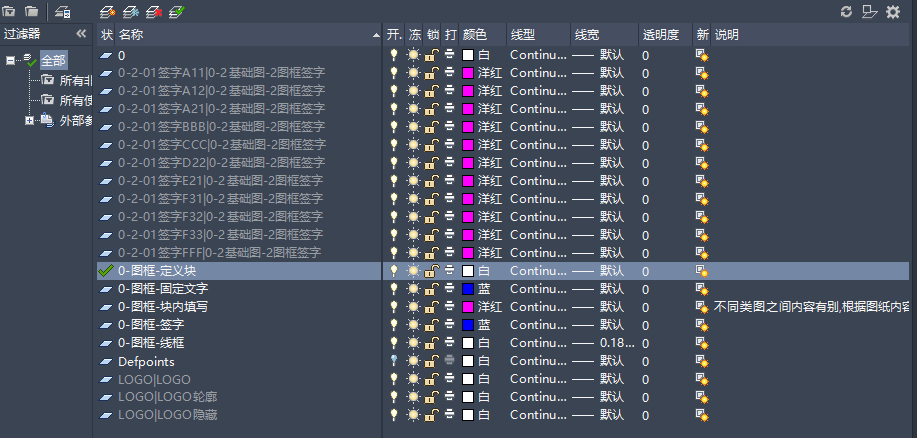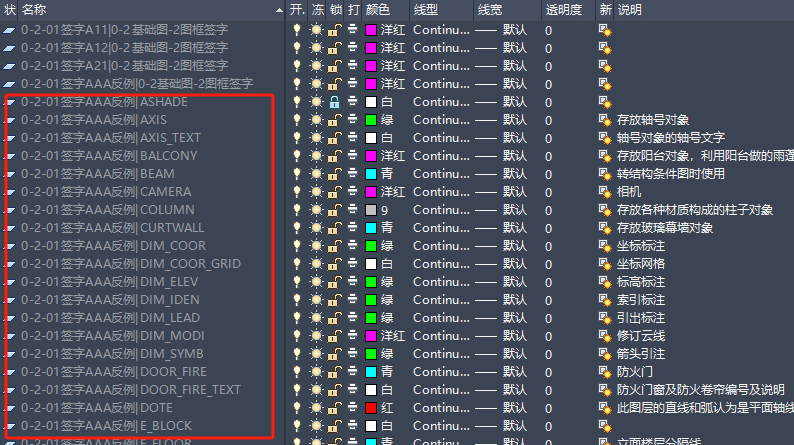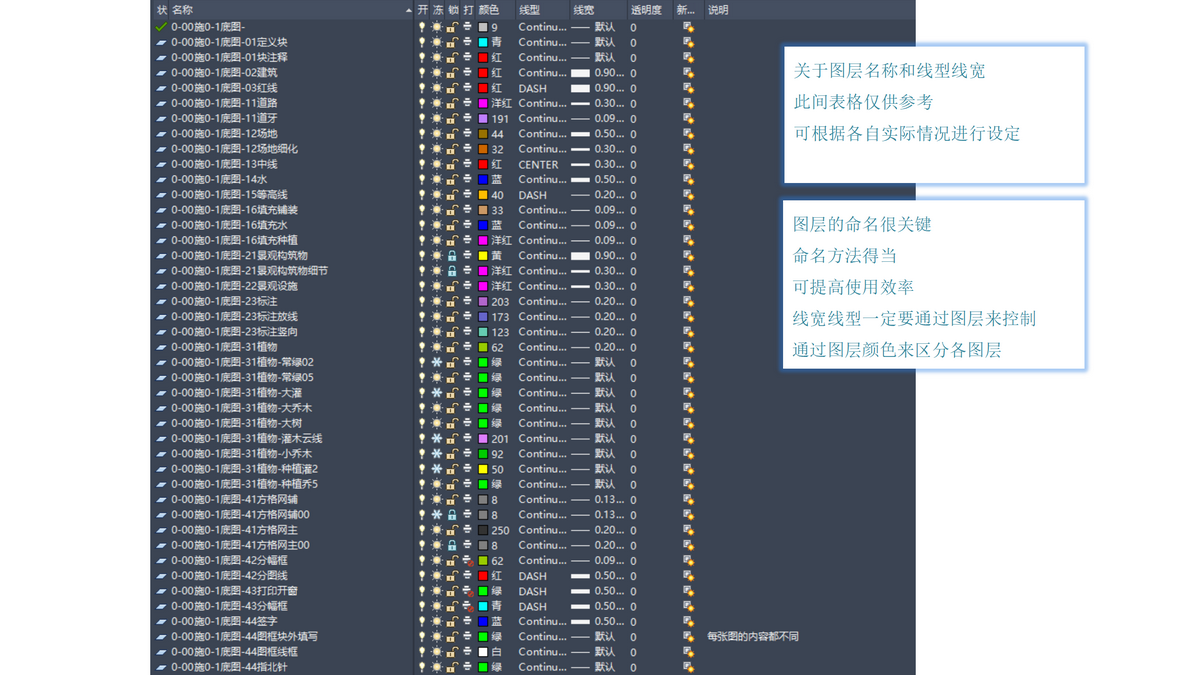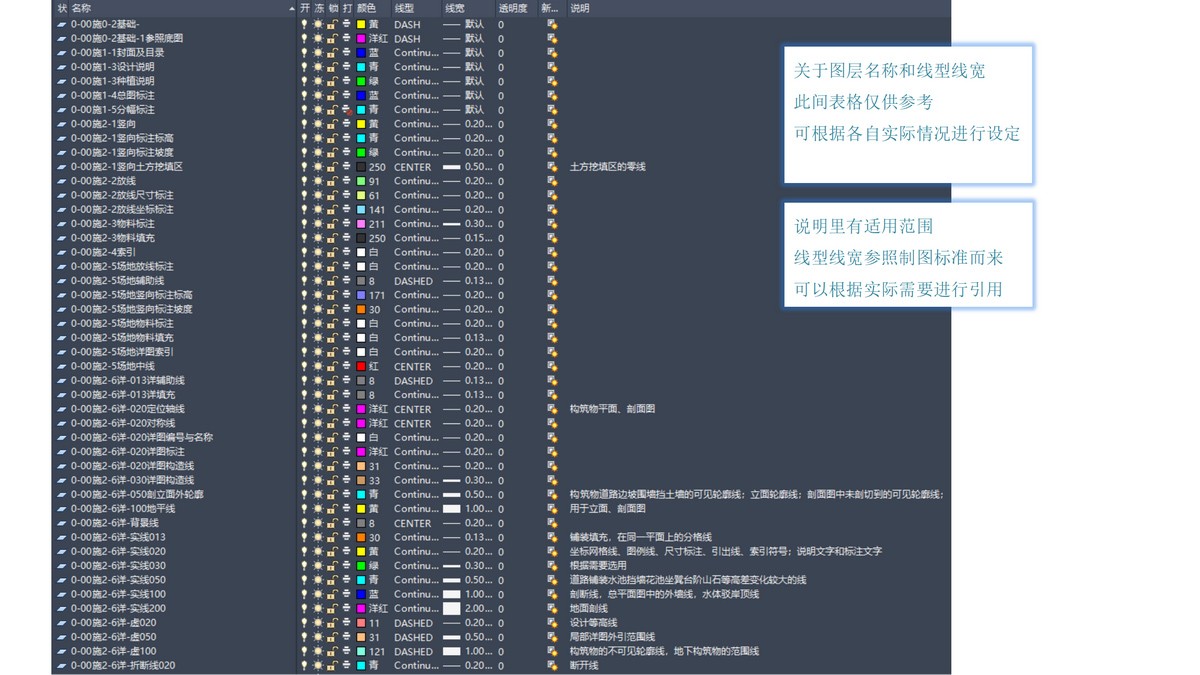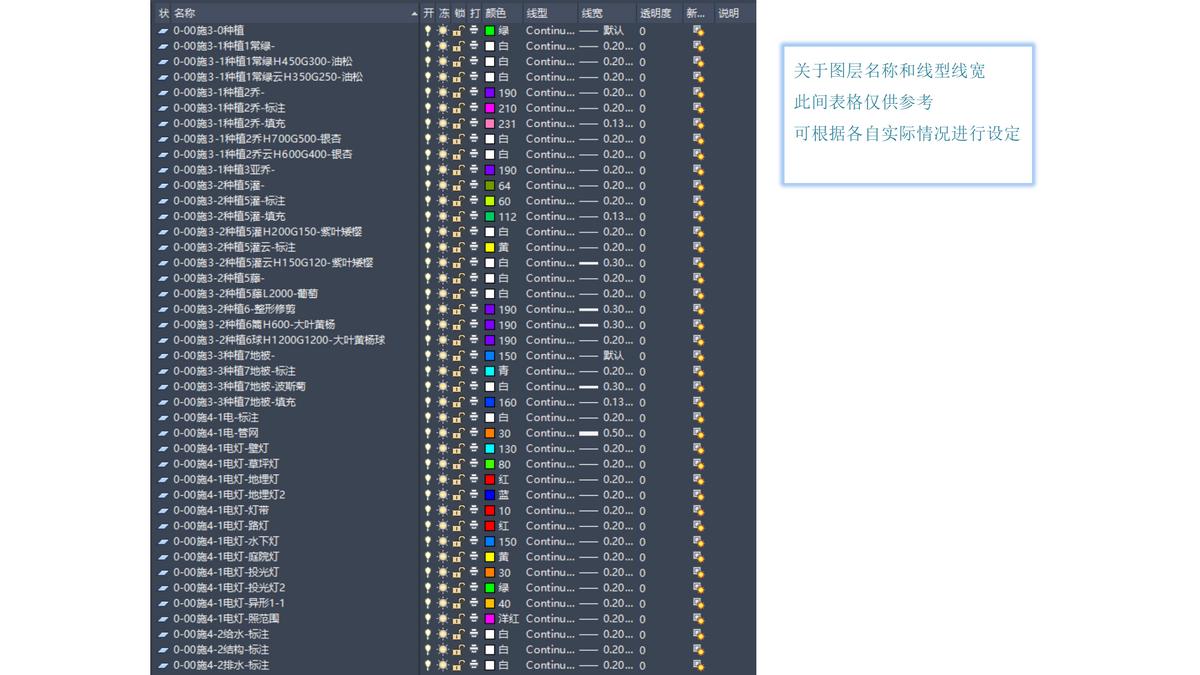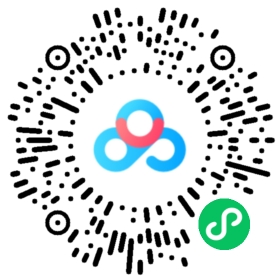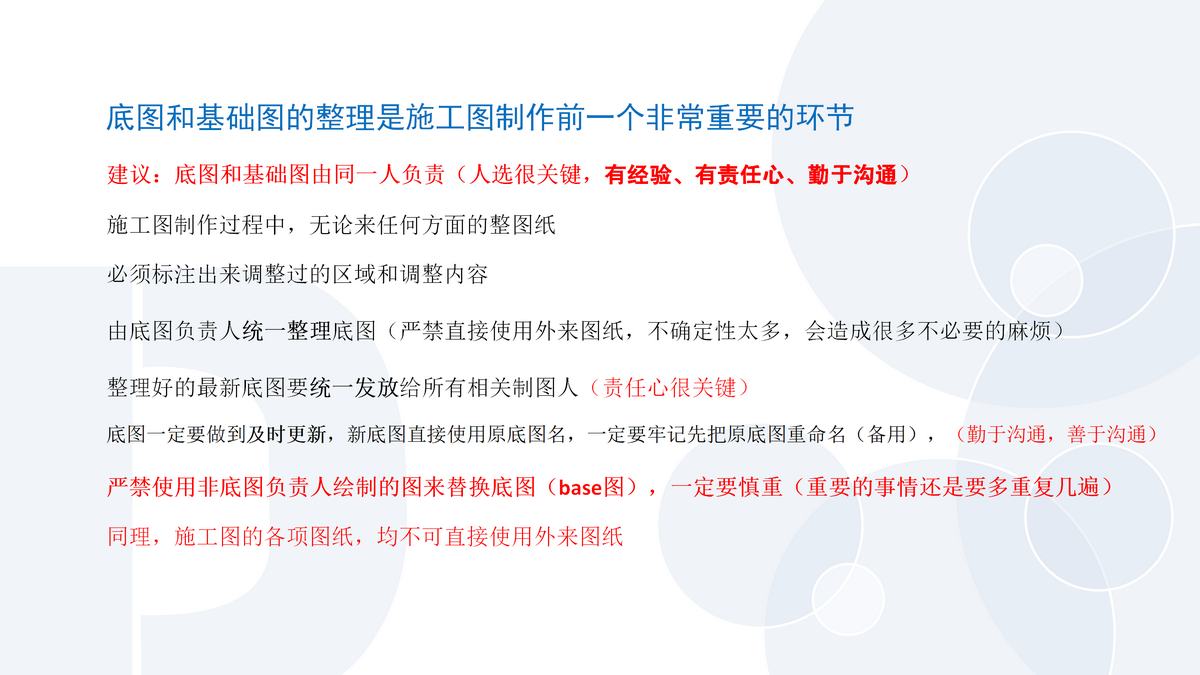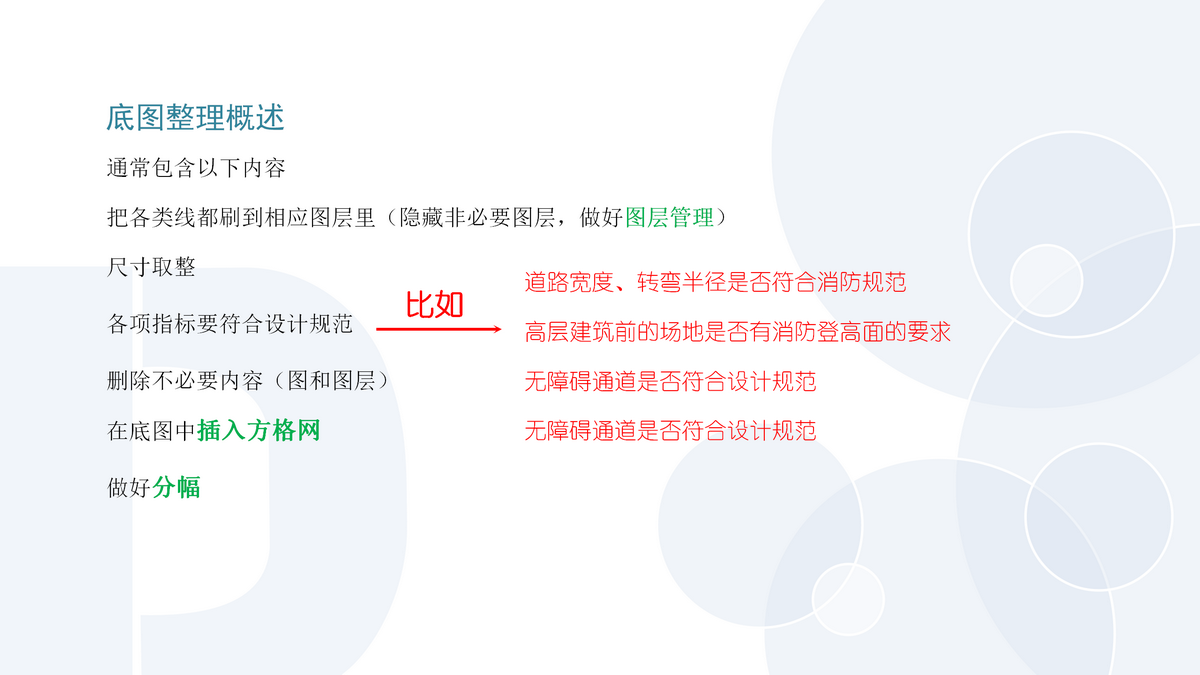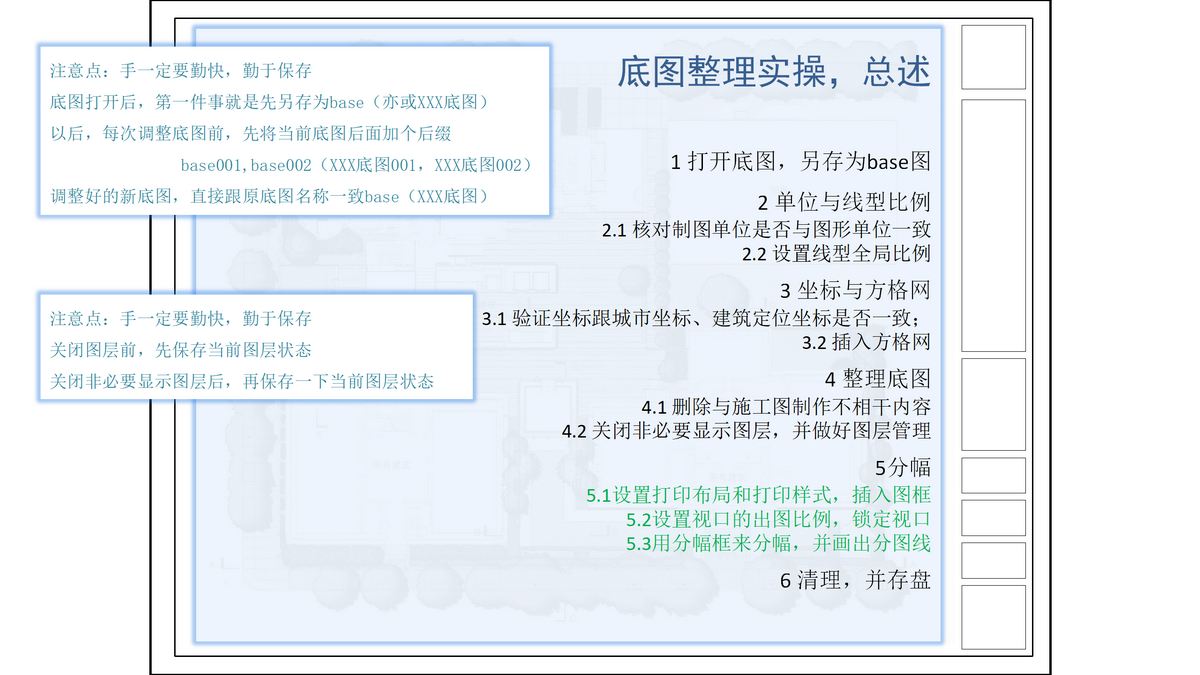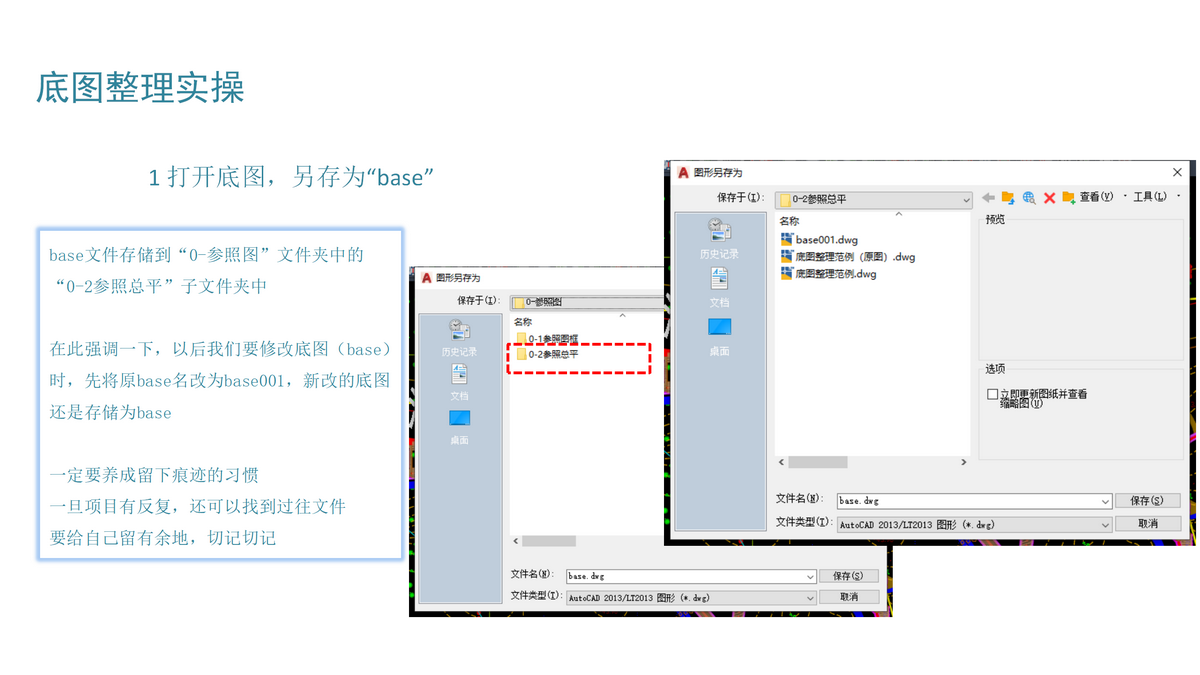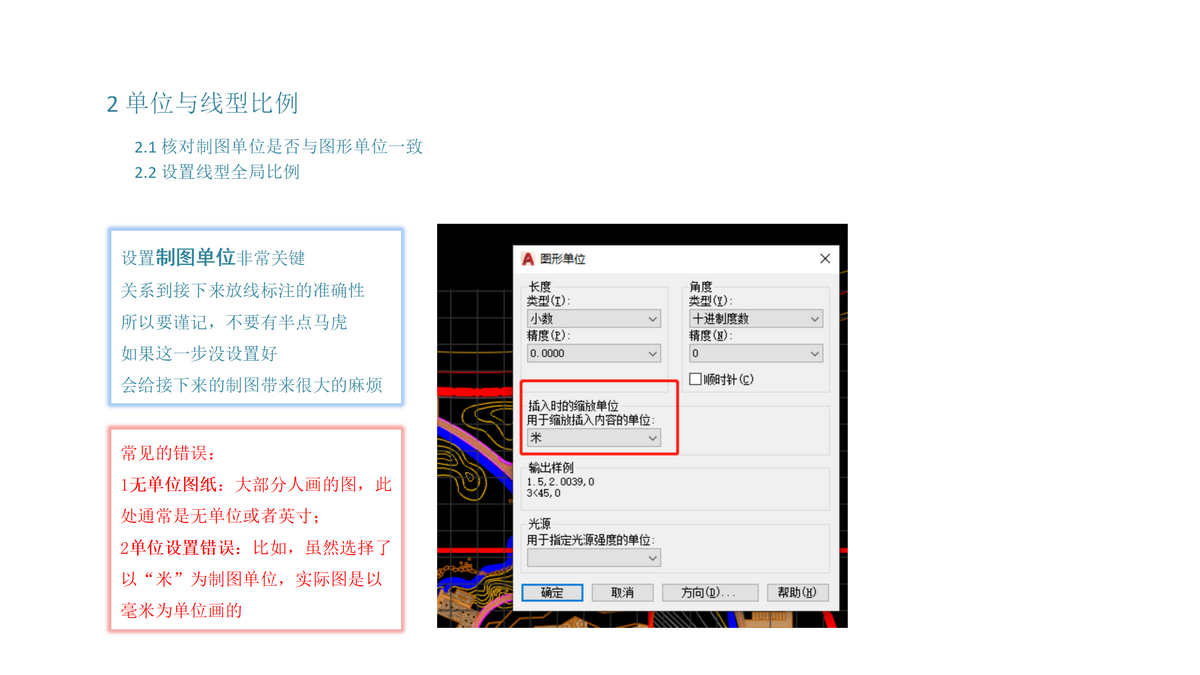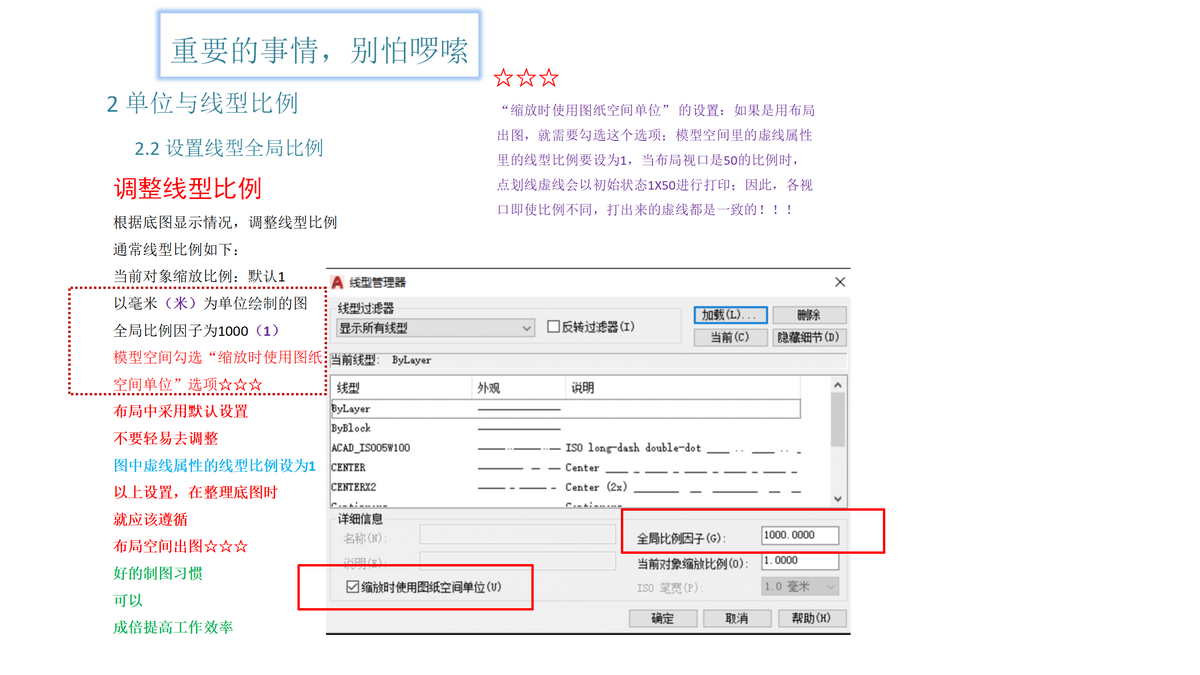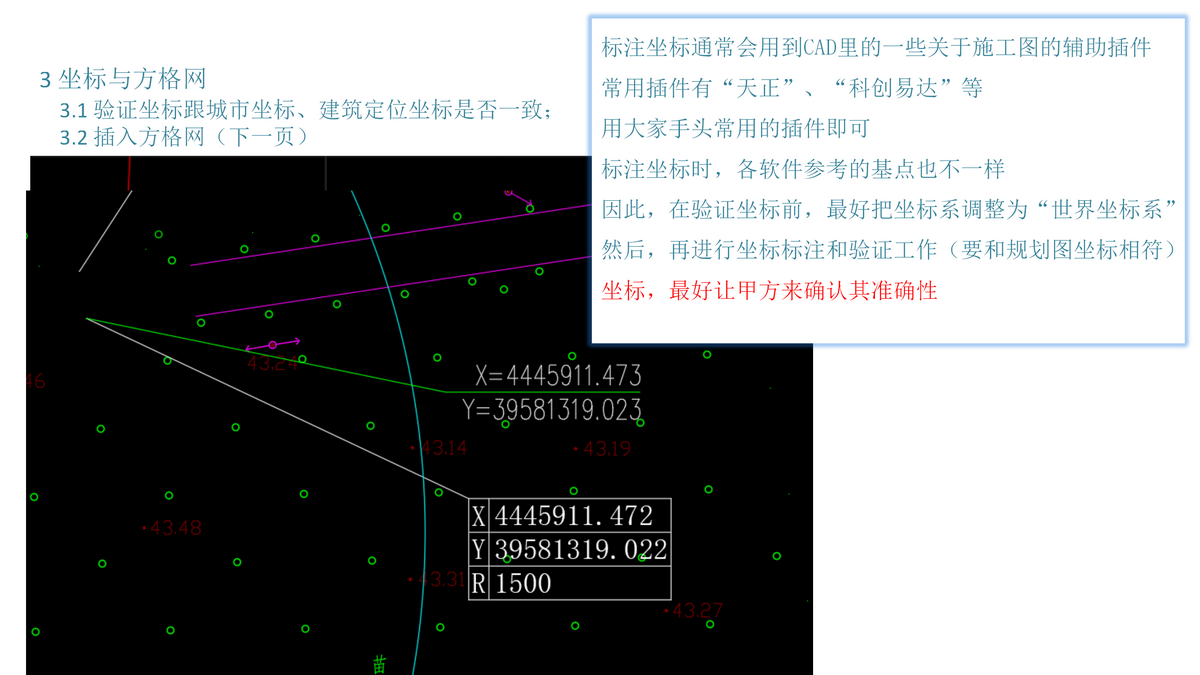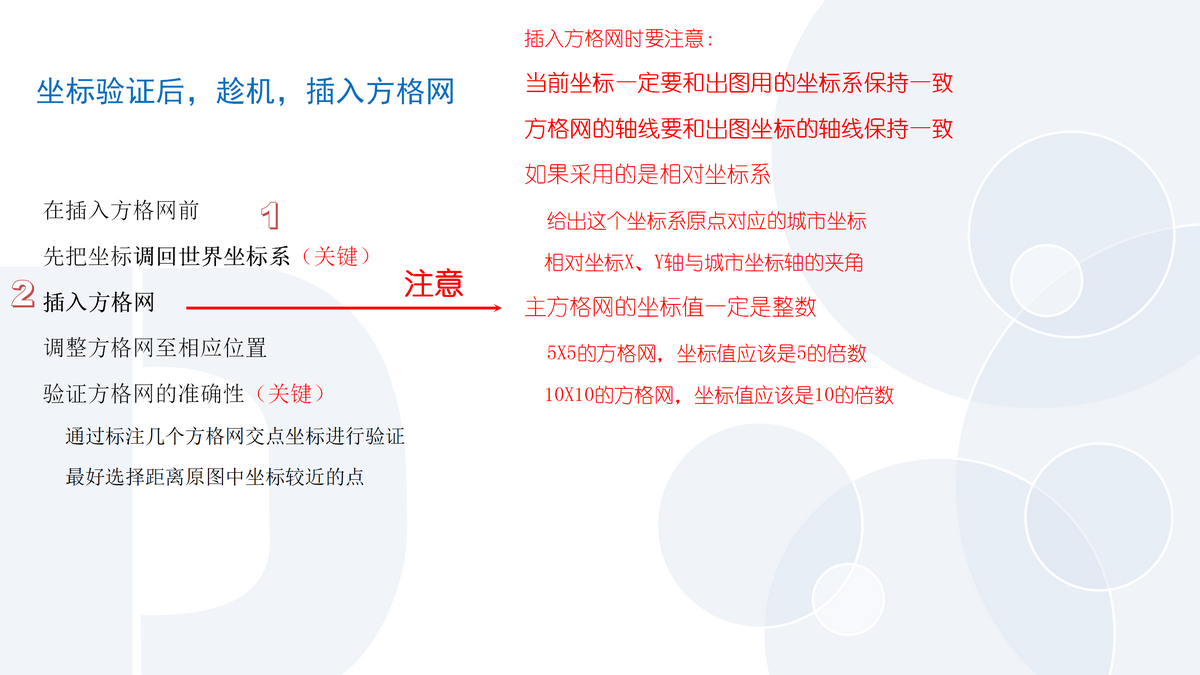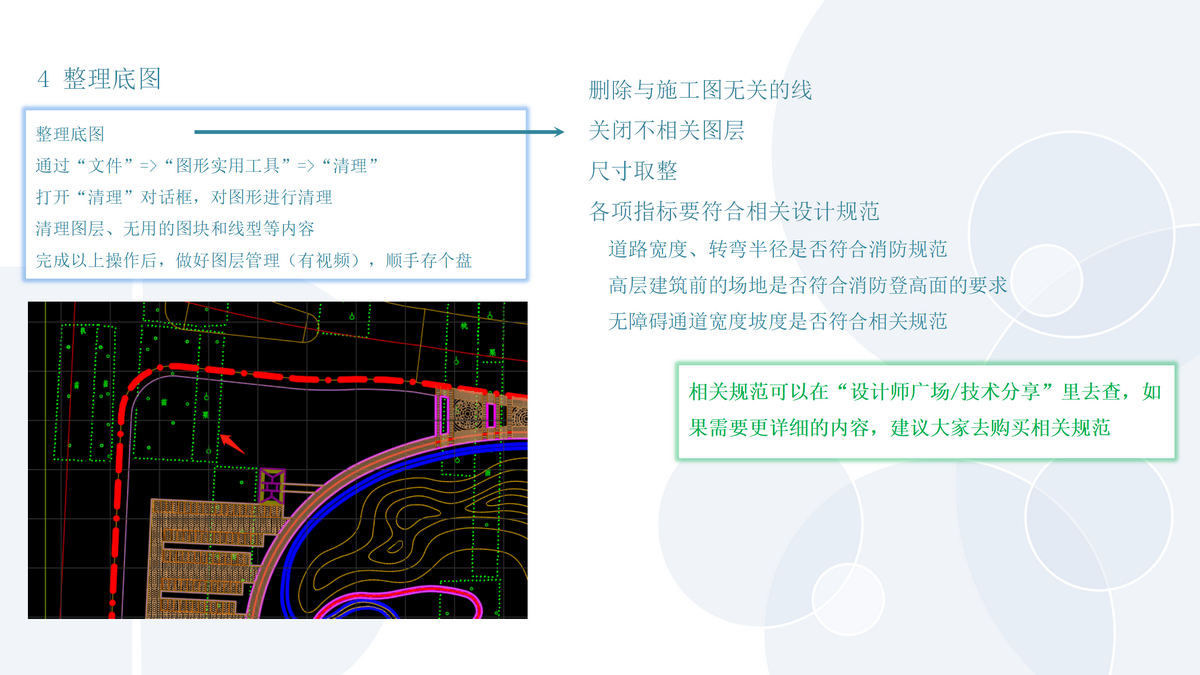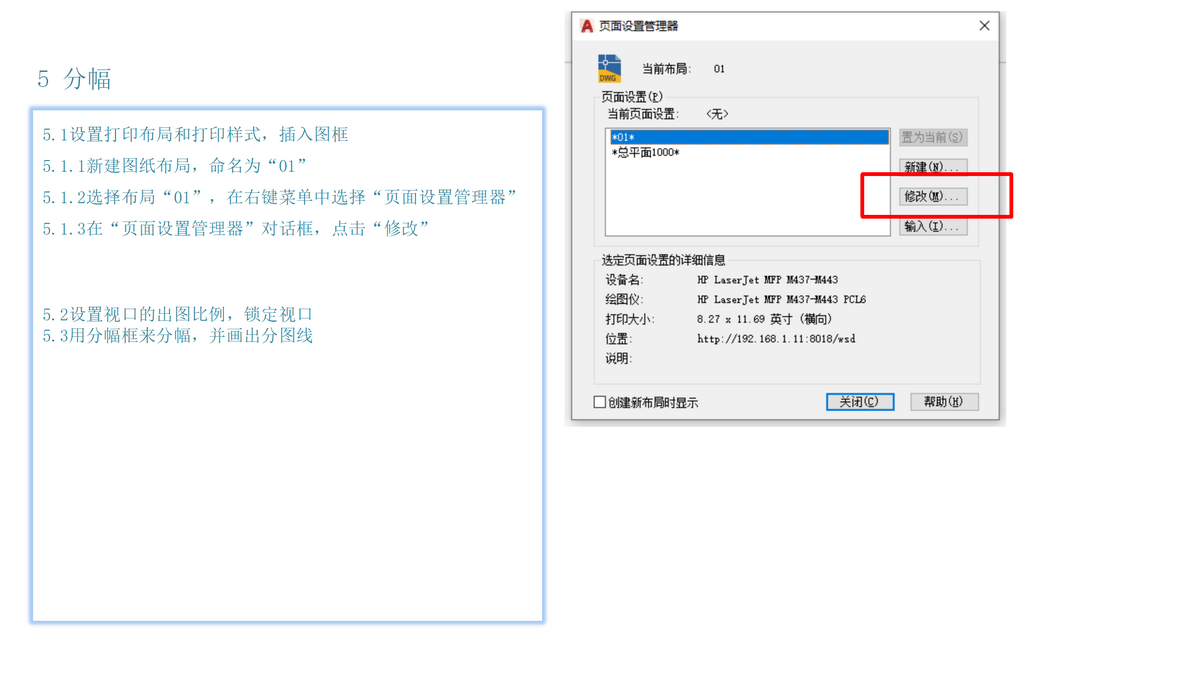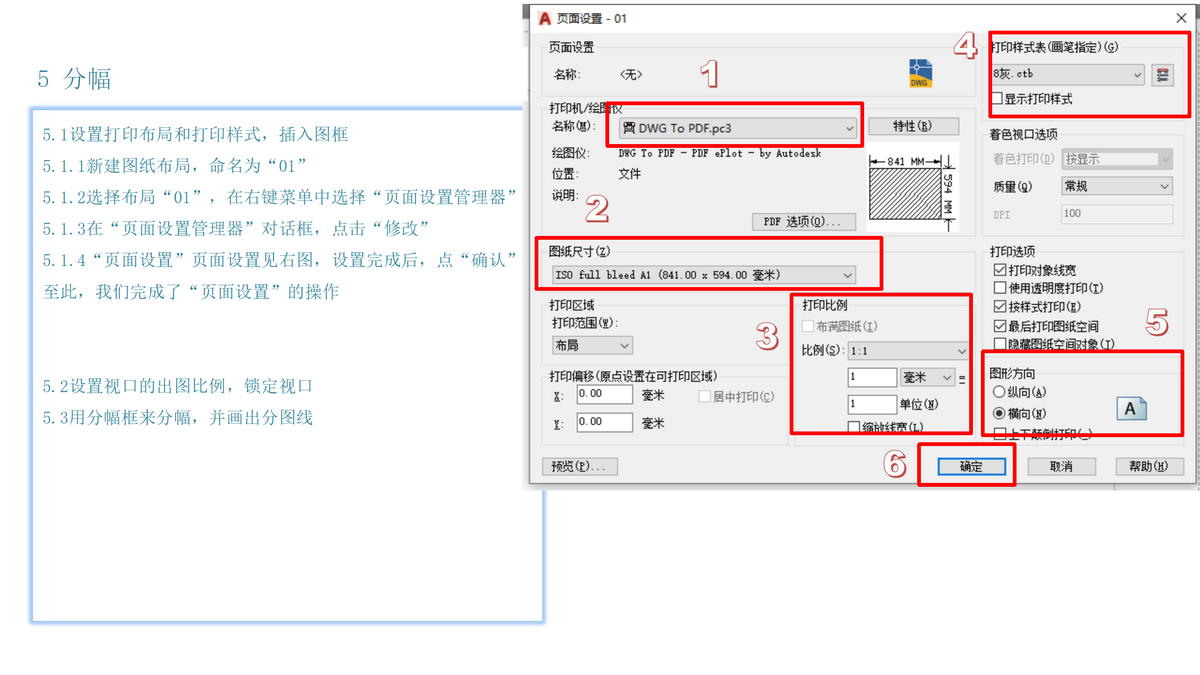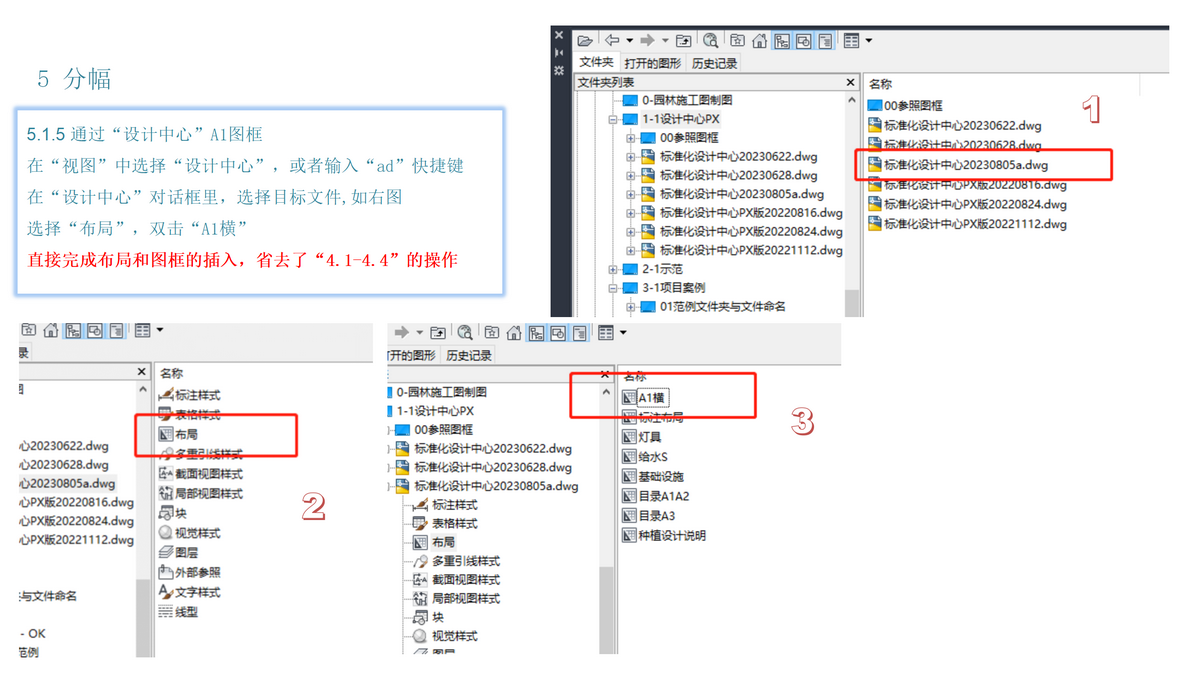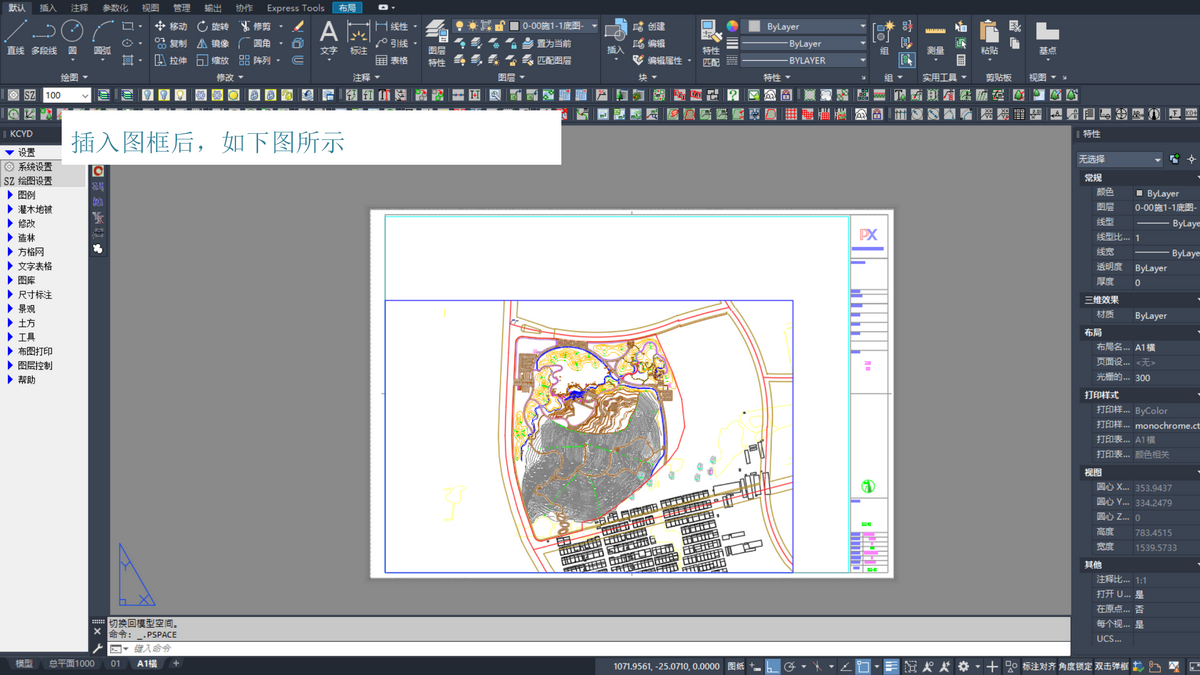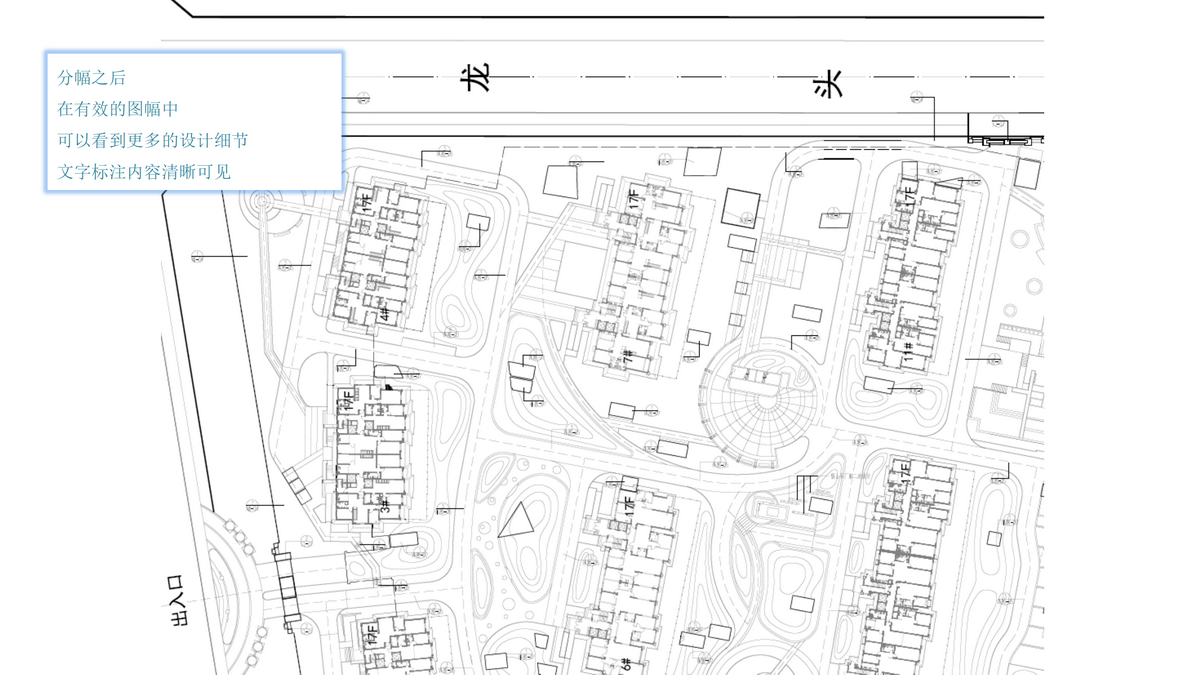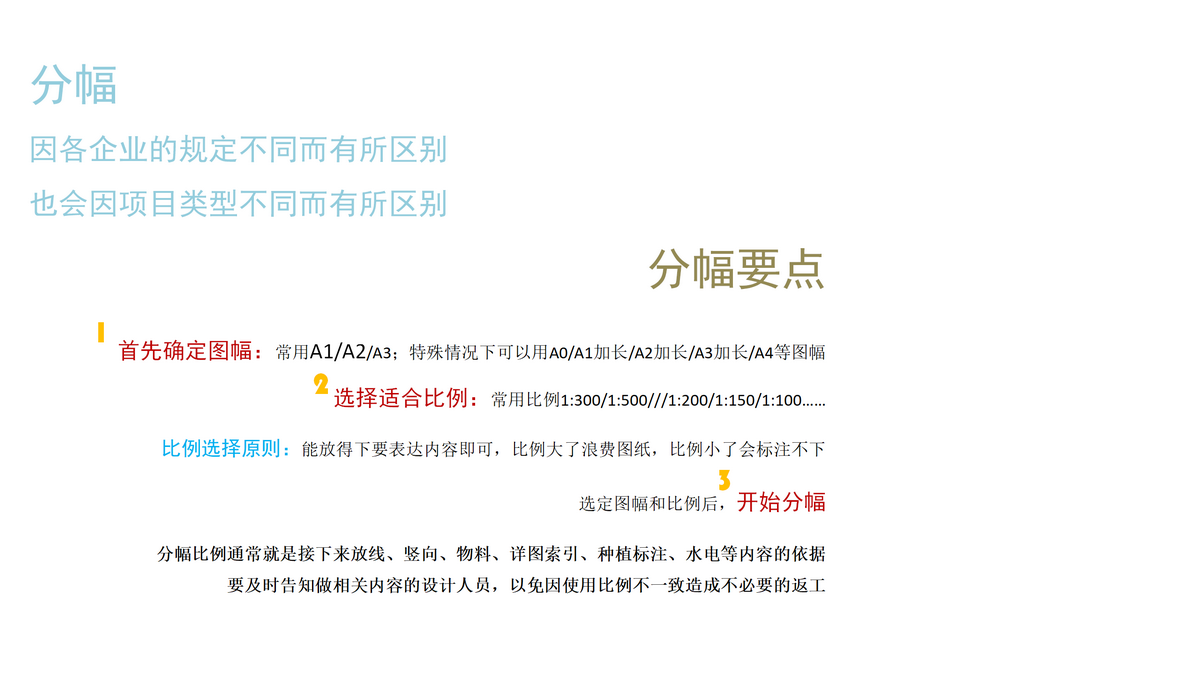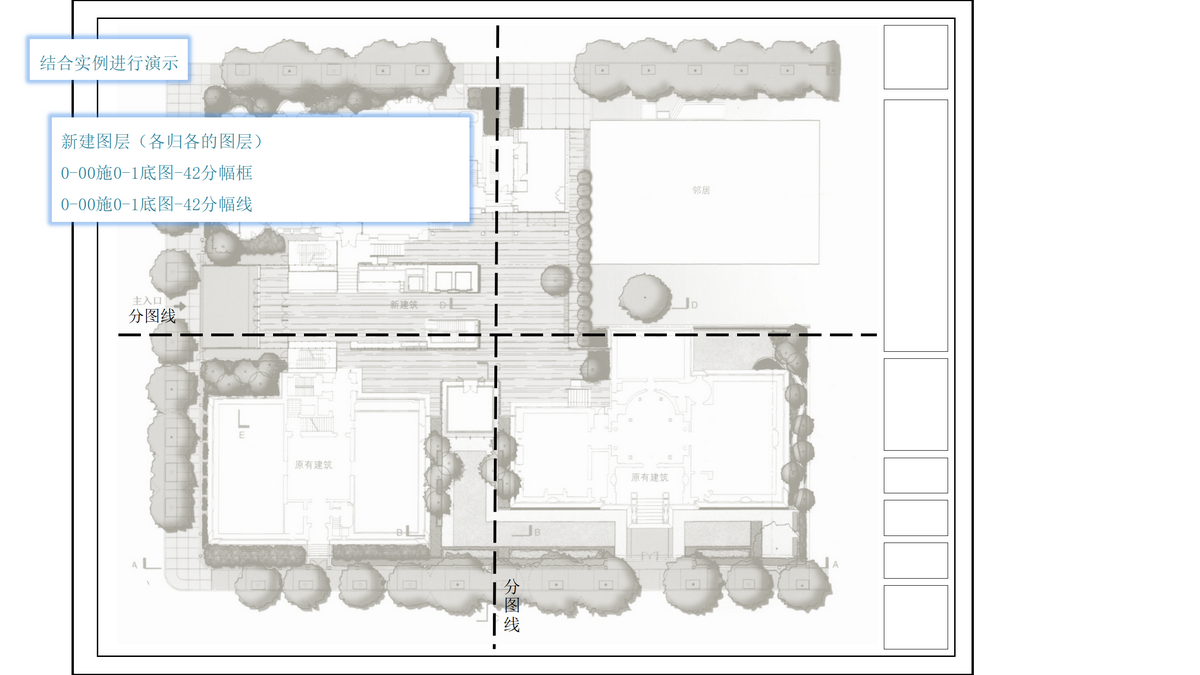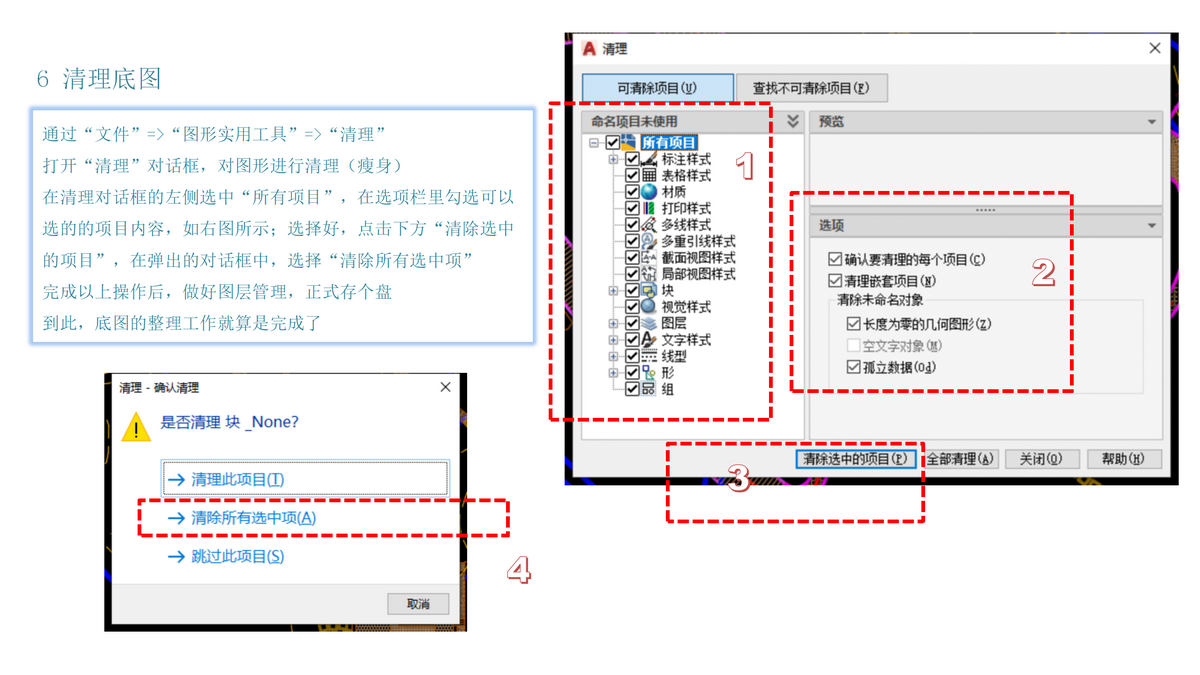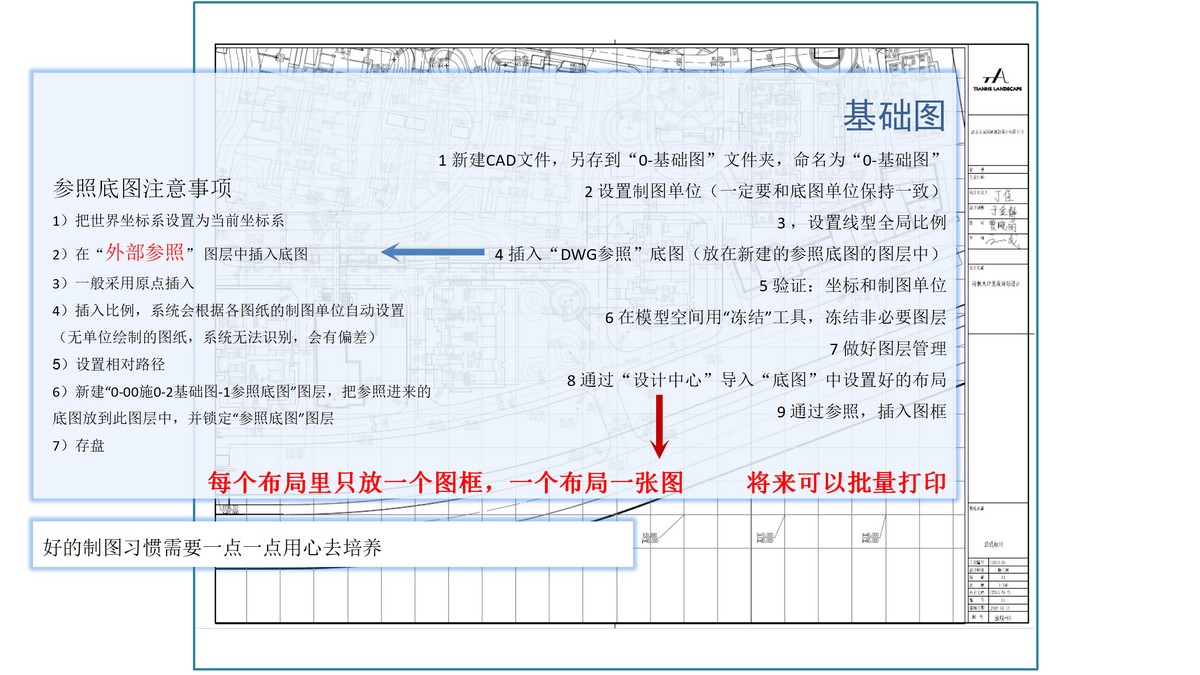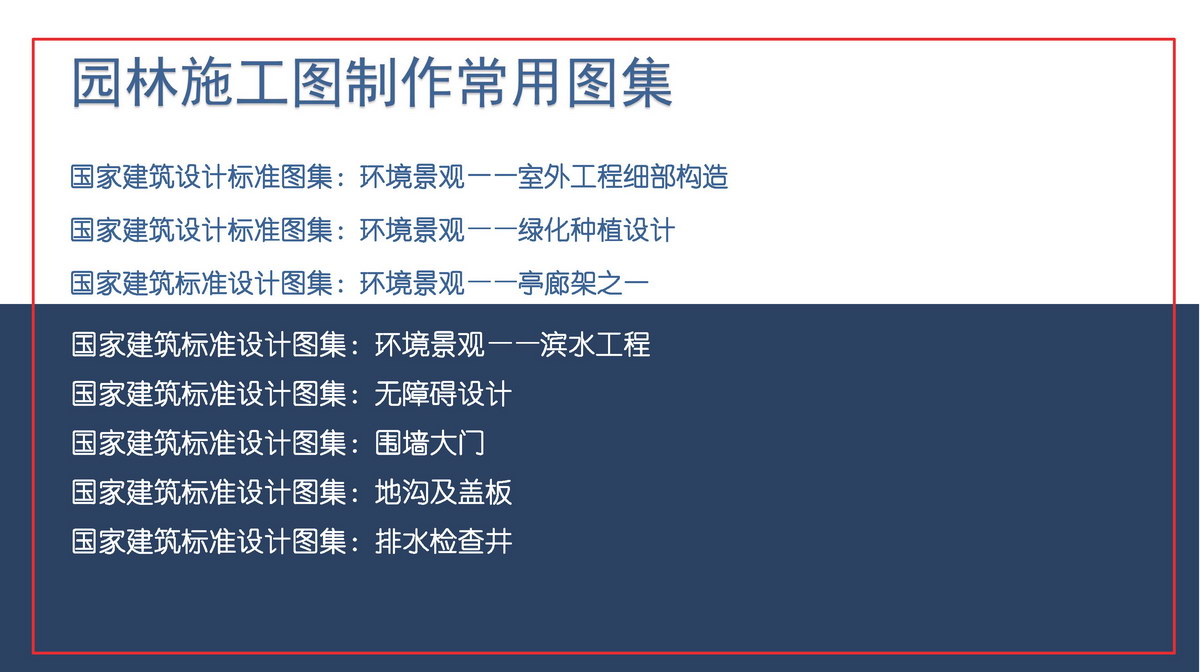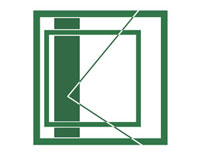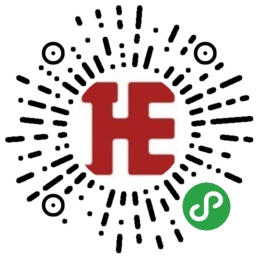意识 =-> 习惯
掌握一套良好的施工图制图流程
需要我们从意识转变为习惯
从而大大提高工作效率
找到一套好的制图方法
首先我们从思想上已经有了认同
接下来就是应用
通过应用,熟练掌握这套方法
培养成一个良好的制图习惯
每个人都有不同的制图方法和技巧
一个好的制图习惯
可以大幅度提高我们的工作效率
所以
要从思想上重视制图方法和技巧
当然
任何一个良好的习惯
都是从一点一滴开始
然后循序渐进
然后就变成了一种习惯
习惯是慢慢培养出来的
需要思想上的首肯
需要坚持不懈的努力
最终达到
准确、高效、事半功倍
重视“CAD制图软件的使用”
施工图的编制工作
除了工程做法以外
还有一个
经常会被大家忽略的
重要环节
那就是
CAD制图软件的使用
我们首先
要通过CAD来编排各项工程做法
画图+排图 都离不开CAD
通过CAD把施工图转换成PDF文件
然后,才能拿去打印
整个制图过程中
常用的CAD制图技巧列举如下:
图形单位设置
线型线宽设置
图层设置以及图层状态管理
坐标系的灵活应用
布局与图框
打印样式设置
批量打印
底图参照
图框参照
设计中心的使用
标注设置(比例、单位等参数)
图块的定义与使用
……
当然不限于以上内容
如果我们不熟练掌握这些内容
可能会造成不必要的反复工作
重复性劳动费时费力
大大降低工作效率
甚至会影响项目组的工作热情
造成不必要的负面情绪
因此
要把制图这个环节重视起来
寻找 认同 应用
适合的方法+由衷的喜欢+不懈的努力
方法有很多
在选择时一定要选择适合的方法
我们都愿意做喜欢的事情
所以,要在诸多适合的方法里
选择自己喜欢的方法
只有真的喜欢
才愿意去做
才会有坚持
才能创佳绩
基础篇知识点
1 电子文档编号
2 项目文件夹命名及文件编号
3 准备图框
4 图层与线型线宽
5 底图与基础图
知识点学习
1.电子文档编号
电子文档编号的重要性
各大院和公司都会对项目以及合同进行编号
有了项目编号,便于项目与合同的日常管理
(搜索、排序、不同版本之间的对比等)
项目文件会根据编号进行排序
可以使项目文件夹排列有序
(便于查找与管理)
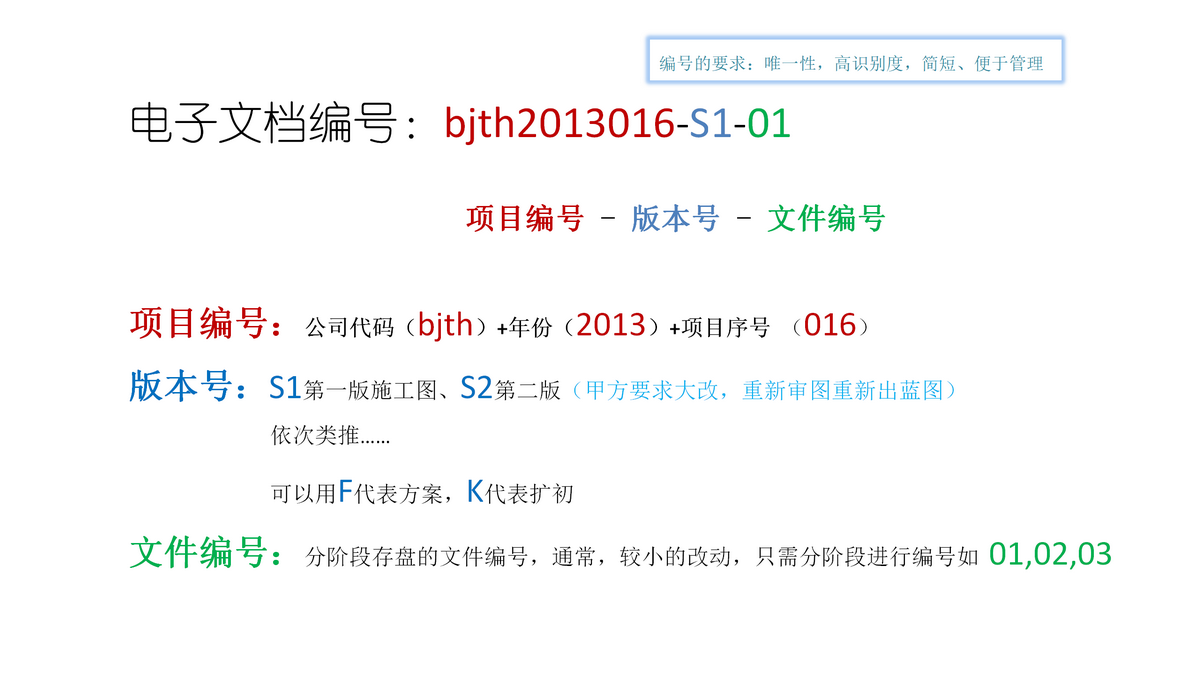
2.项目文件夹命名
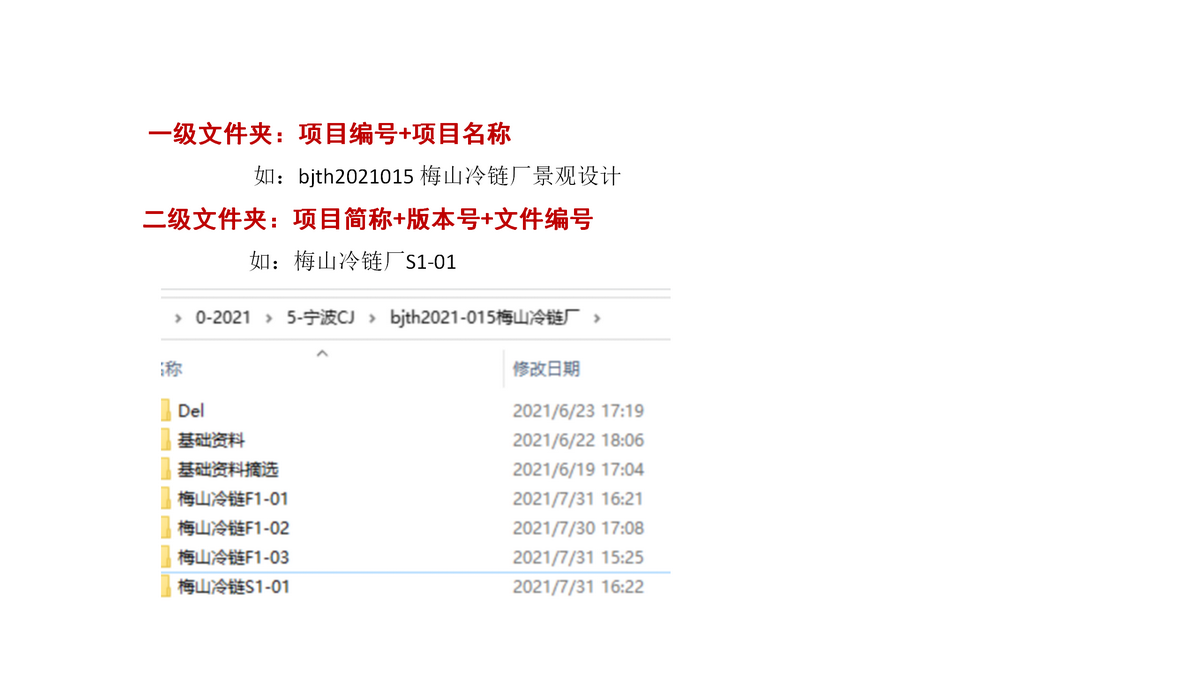
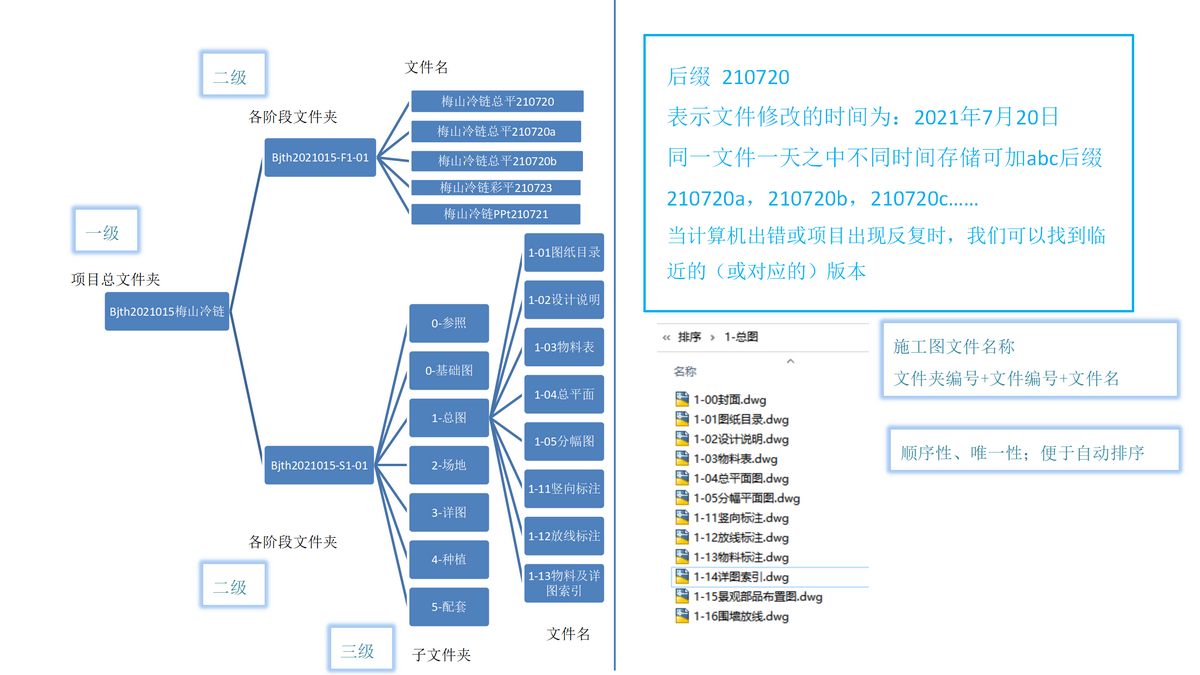
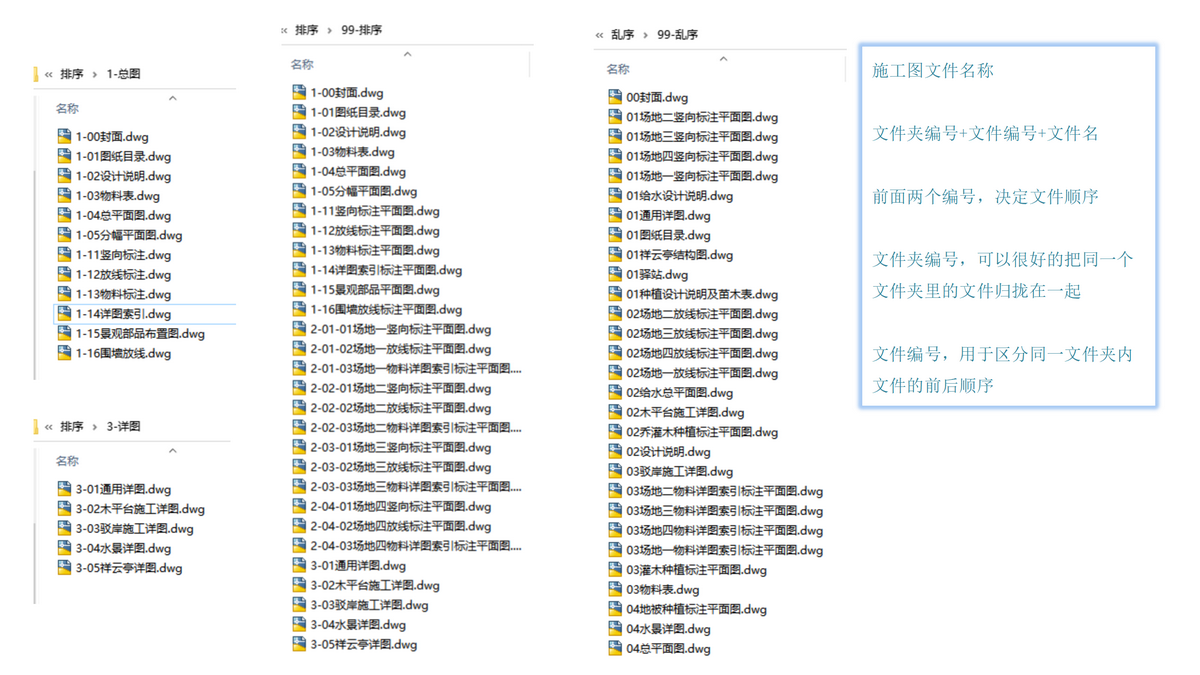
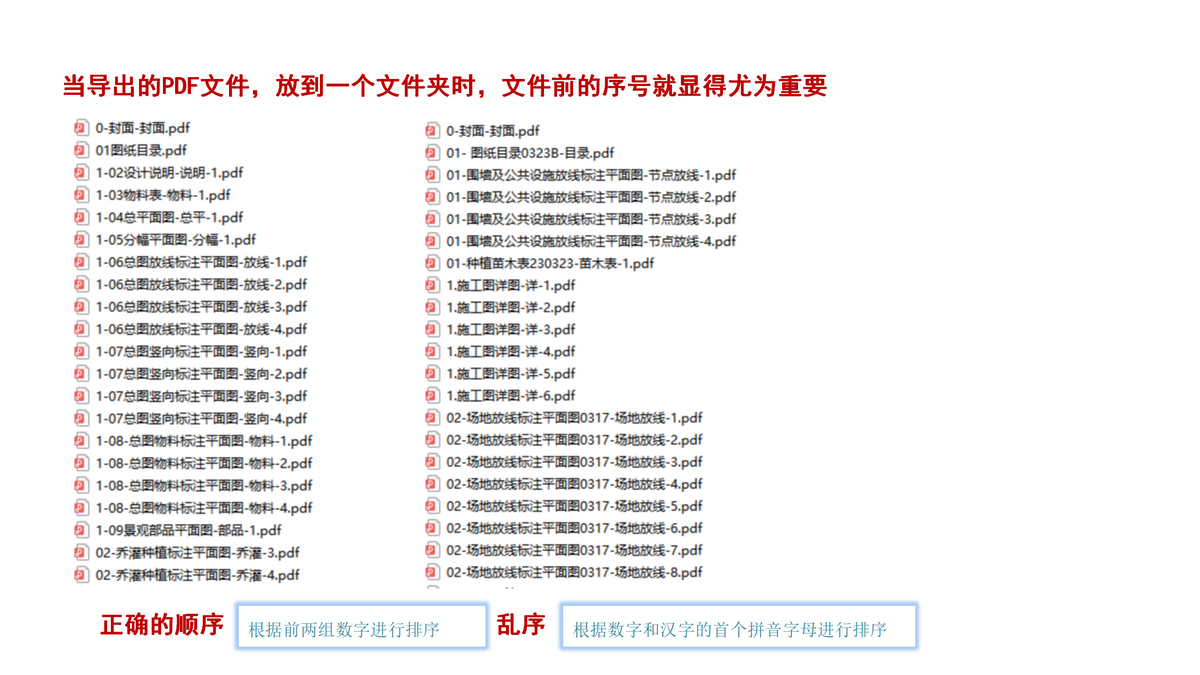
3.准备图框
各大设计院和设计公司通常都有自己的图框
画图时直接拿来用就可以
如果没有,可以自己做一个图框
园林施工图经常用到的图幅为A1,A2和A3
因此
制作A1、A2和A3这三种图幅的图框就够用
制作图框第一步
留出页边距
关于页边距在咱们园林制图的课程里老师都给讲过,在这里我就给大家粗略的说一下,具体内容大家可以从制图课的书上去查阅,或者是在《房屋建筑制图统一标准》的“图纸幅面规格”章节中去查阅。通常A1、A2和A3幅面的图框,左边页边距为25mm,其它三个页边距为10mm如下图所示。其它图幅的页边距会有所不同,制作图框前一定要查阅相关规范。
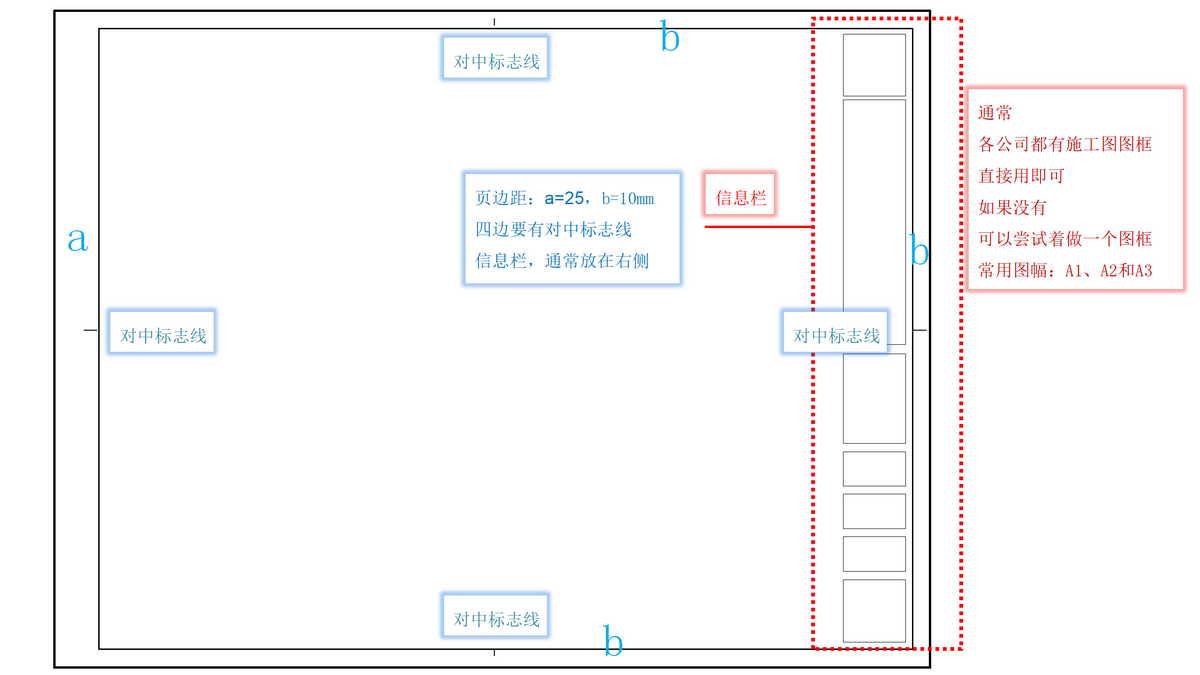
第二步 标题栏(信息栏)
标题栏,一般放在图框右侧
通常包含以下内容:
公司信息栏、项目信息栏、签署栏和图纸信息栏
公司信息栏包括公司LOGO和公司名称
项目信息栏包括工程编号、项目名称和指北针
签署栏包括项目负责人、设计、制图、校对、审核等内容,可根据需求进行增减
图纸信息栏包括图纸名称、比例、电子文档、版号、成图日期和页码
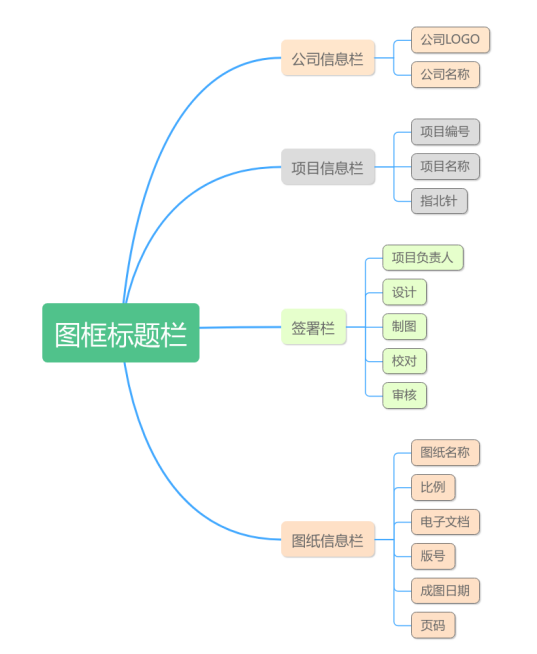
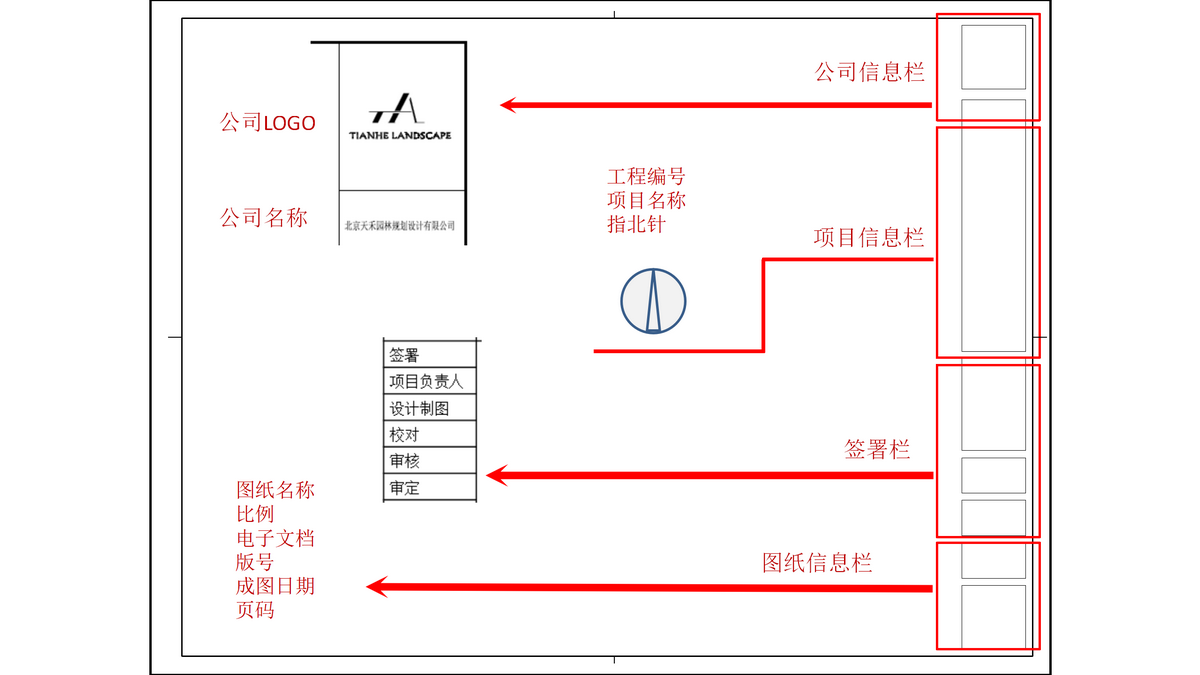
标题栏和文字大小
详见下表
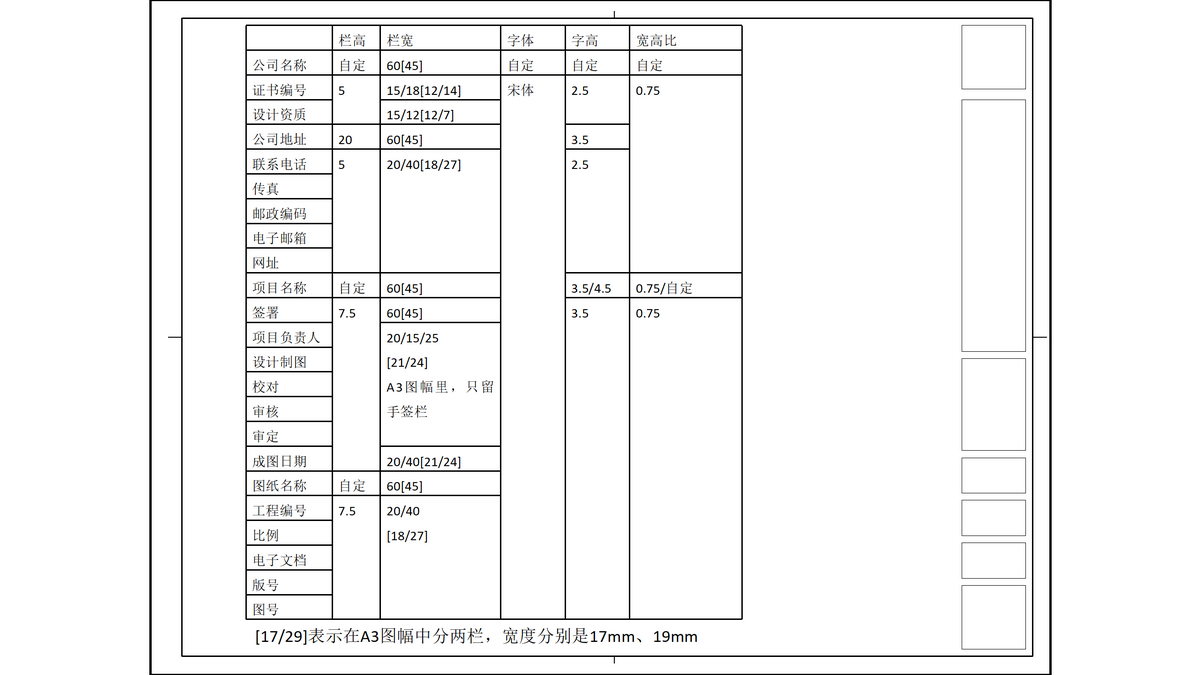
我们在使用图框时
一定要采用“插入参照”
千万不能直接插入块
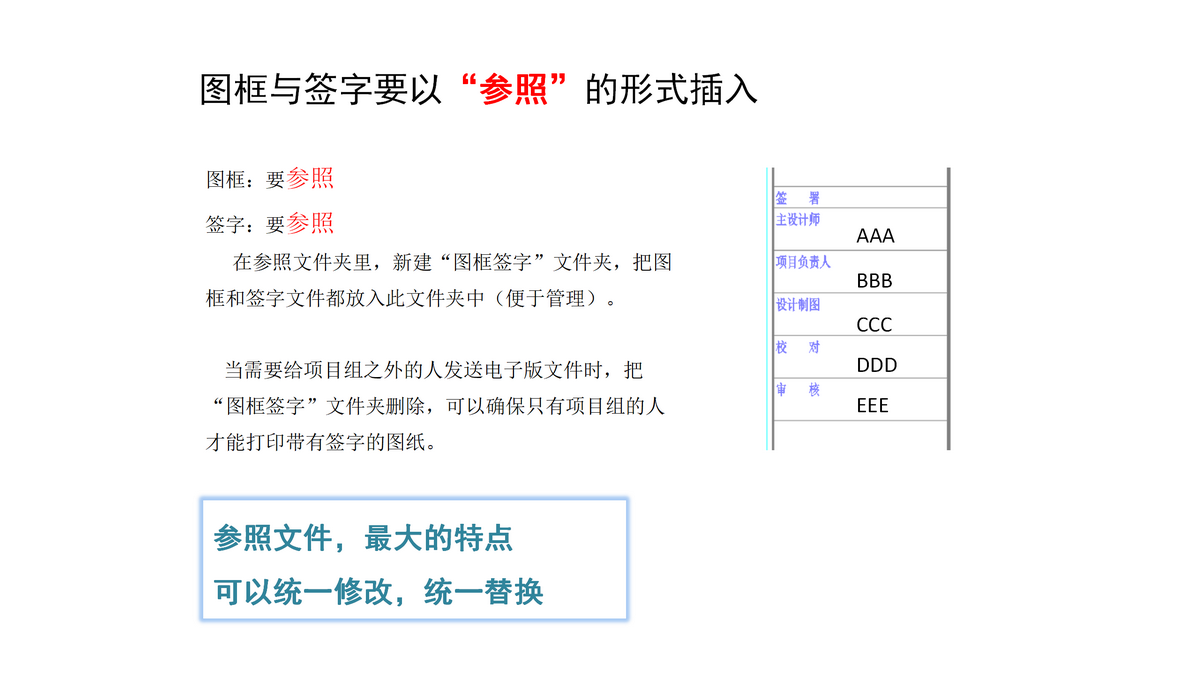
签字在图框文件里插入参照
新建“图框-签字”图层
签字参照进来都放到这个图层里
由于签字是独立文件
都有各自的图层,
因此
需要哪个签字
就打开相应图层即可
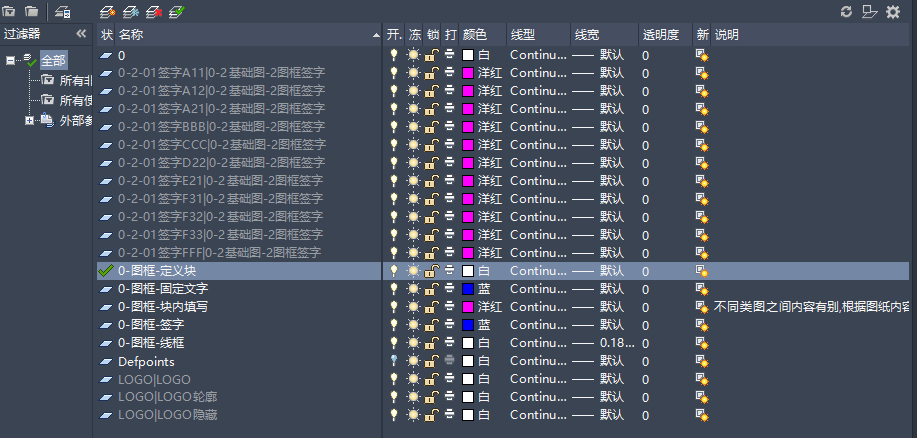
在这里多讲几句
我们看一下上面的图层
相对来说时比较干净的
一定要在CAD里制作签字文件
如果不小心打开了天正等插件
就会自动生成一堆无用的图层
如下图
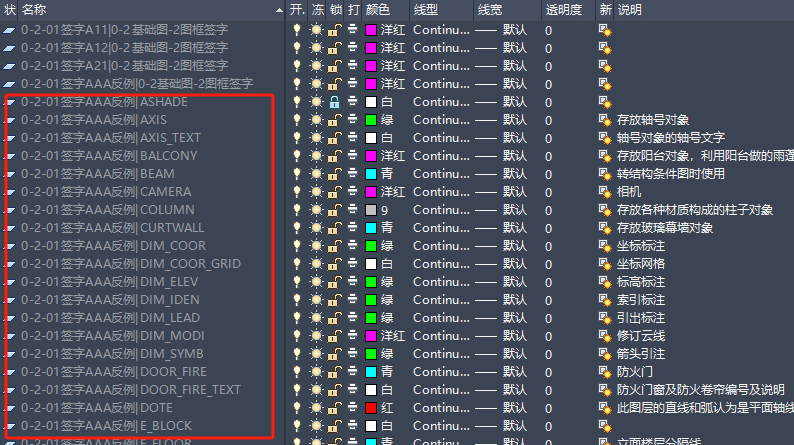
这些无用的图层
一定要在签字文件里清除掉
如何清理空图层
下面给大家分享一个视频链接
最简单的方法
就是在纯CAD里制作签字
在抖音“佳禾知识分享”里有
如何给CAD瘦身的视频分享
复制以下链接,到抖音里去打开,即可观看
https://v.douyin.com/i6De1ops/ 01/16 K@J.ic aAg:/
4.图层与线型线宽
图层的应用
用CAD制图
一定要学会使用图层
不同的图纸内容
要分别放到各自的图层中
切忌眉毛胡子一把抓
把所有内容都放到一个图层里
将来这个图就会很难进行管理
关于线型与线宽
在园林制图课上
老师应该讲过
在《房屋建筑制图统一标准》中
“图线”这一章节
对线型线宽做了比较详细的讲述
在这里通过以下几张截屏
来给大家提供一些参考
为了方便大家使用
首先在所有图层前都加了
前缀:0-00施
施是施工图的缩写
加前缀是为了把施工图的这些图层都归拢在一起
后面紧跟的就是各类文件及其编号
如0-1底图,0-2基础图,2-02放线等等
这些编号
可以把同一文件的图层归拢在一起
再往后便是图层的编号
如-02建筑、-03红线、-11道牙、-23标注
图层的编号
是为了在同一文件中
把图层强行按照咱们的编码(制图习惯)来排列显示
使用(查找)起来更方便
当然,以上这些都只是个建议
大家可以根据自己的制图习惯
来进行图层的命名
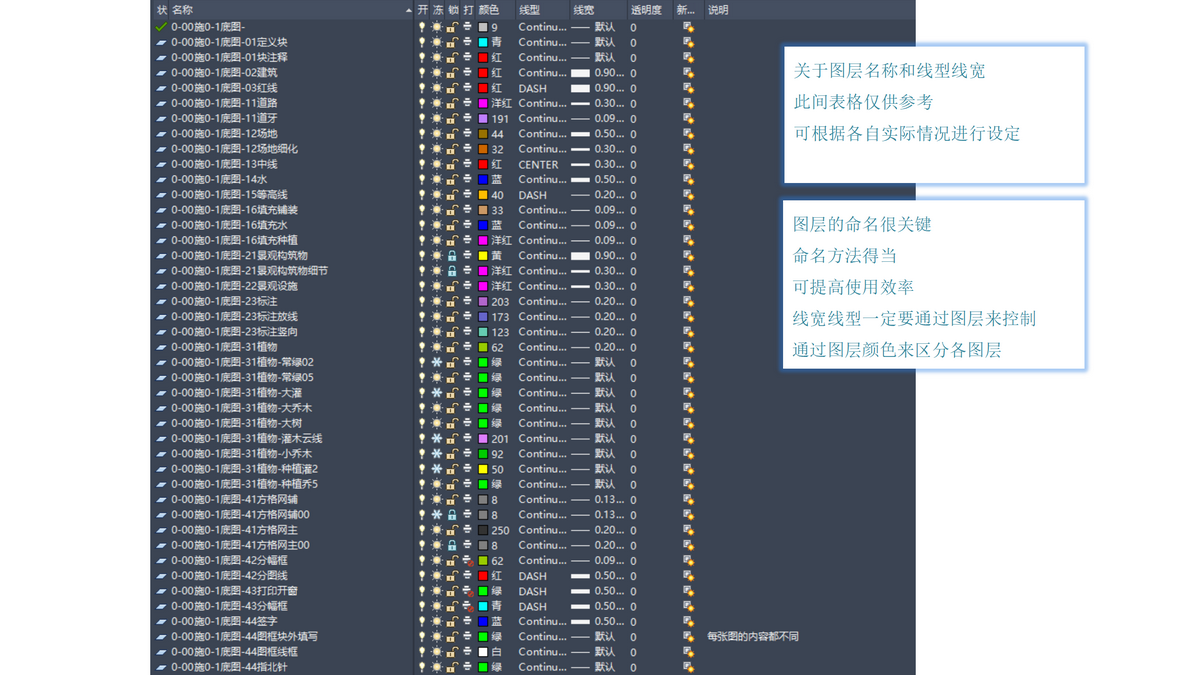
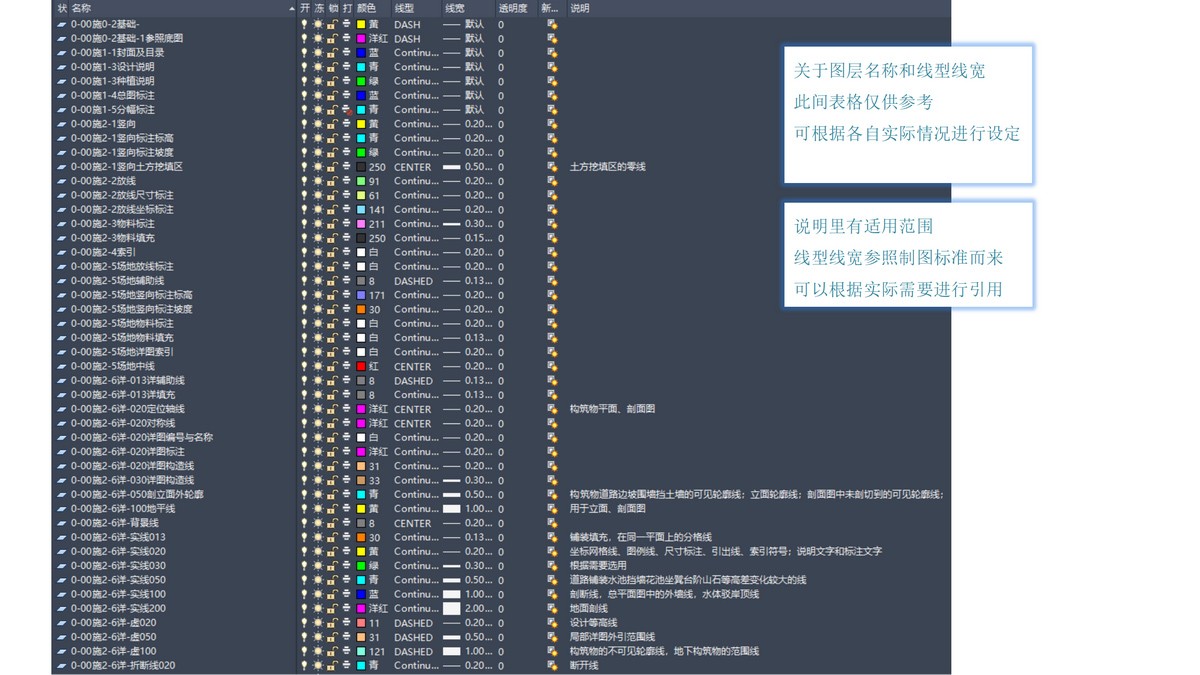
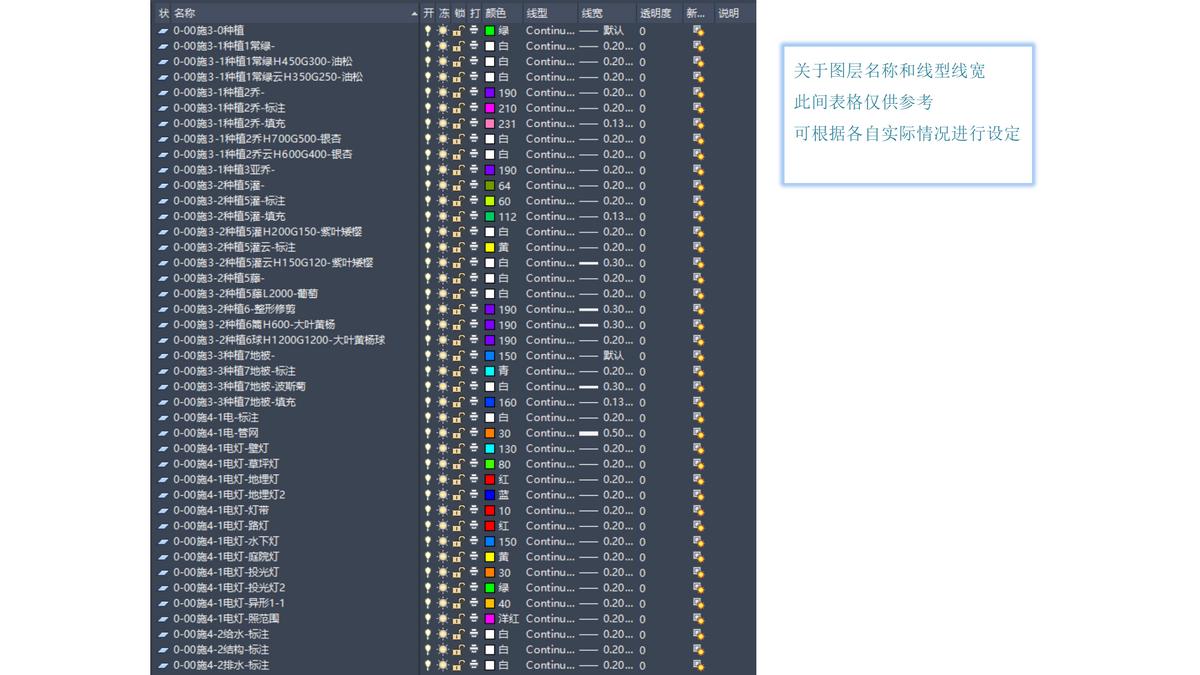
以上内容
是从“设计中心”的文件里截屏出来的
大家可以打开“设计中心”这个文件
打开图层编辑器,来查看
也可以通过“设计中心”来引用其中的图层
设计中心文件的共享链接:
https://pan.baidu.com/s/1XDDPyocqONMAR7B-zcgHfg?pwd=5555
提取码:5555
--来自百度网盘超级会员V8的分享
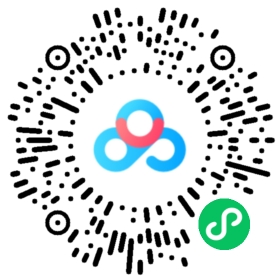
打印设置
如何把图层里这些五颜六色的线
打印成黑色线条?
接下来
给大家讲一下打印样式
这个非常实用的知识点
也就是接下来我们会经常提到的
“灰8”或“8灰”打印样式
在抖音“佳禾知识分享”里有
如何设置“打印样式”的视频分享
复制以下链接,到抖音里去打开,即可观看
https://v.douyin.com/i61yB2ey/ 11/16 dAg:/ u@F.uf
5.底图与基础图
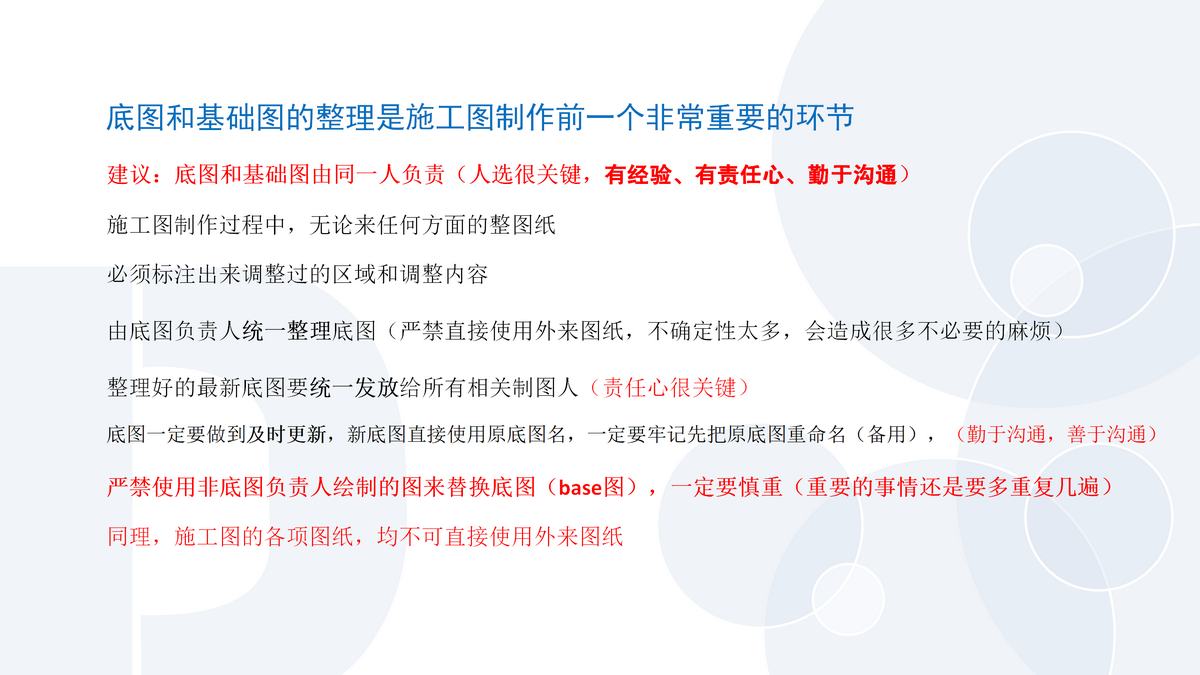
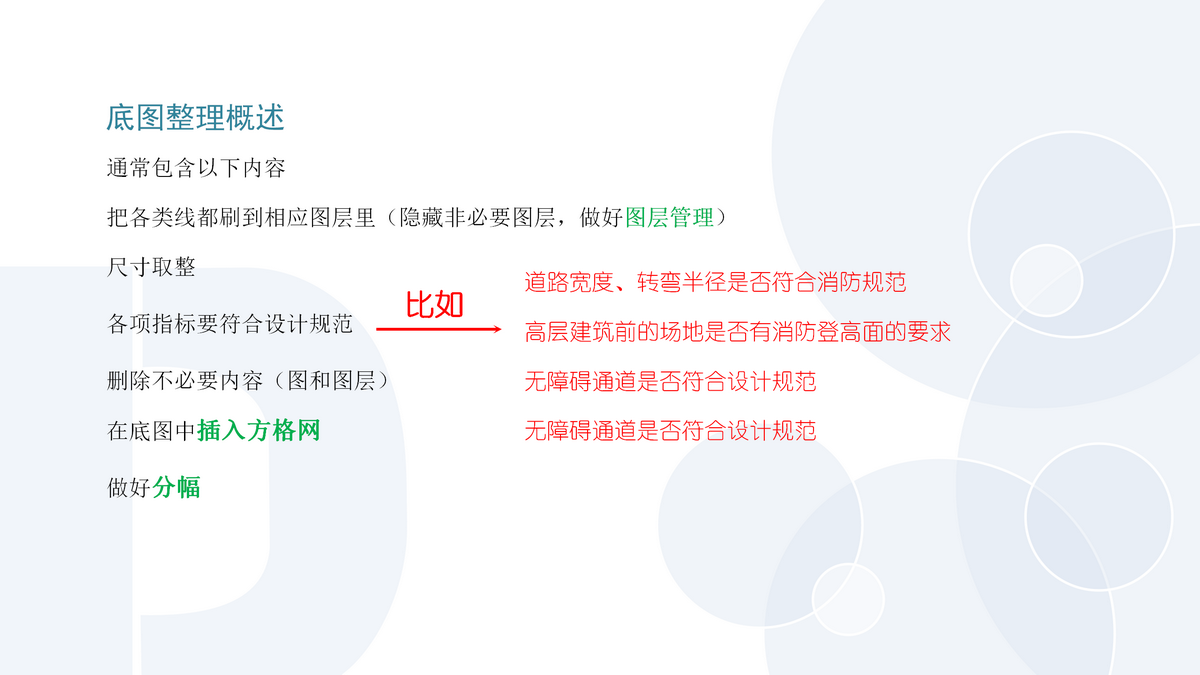
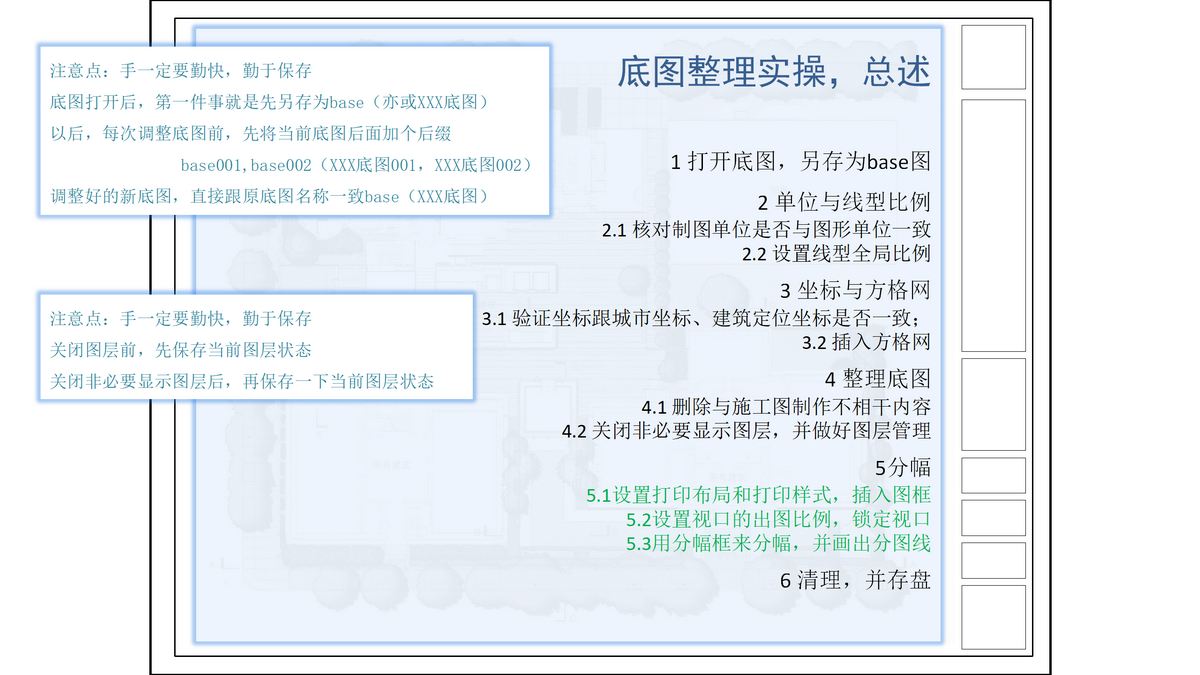
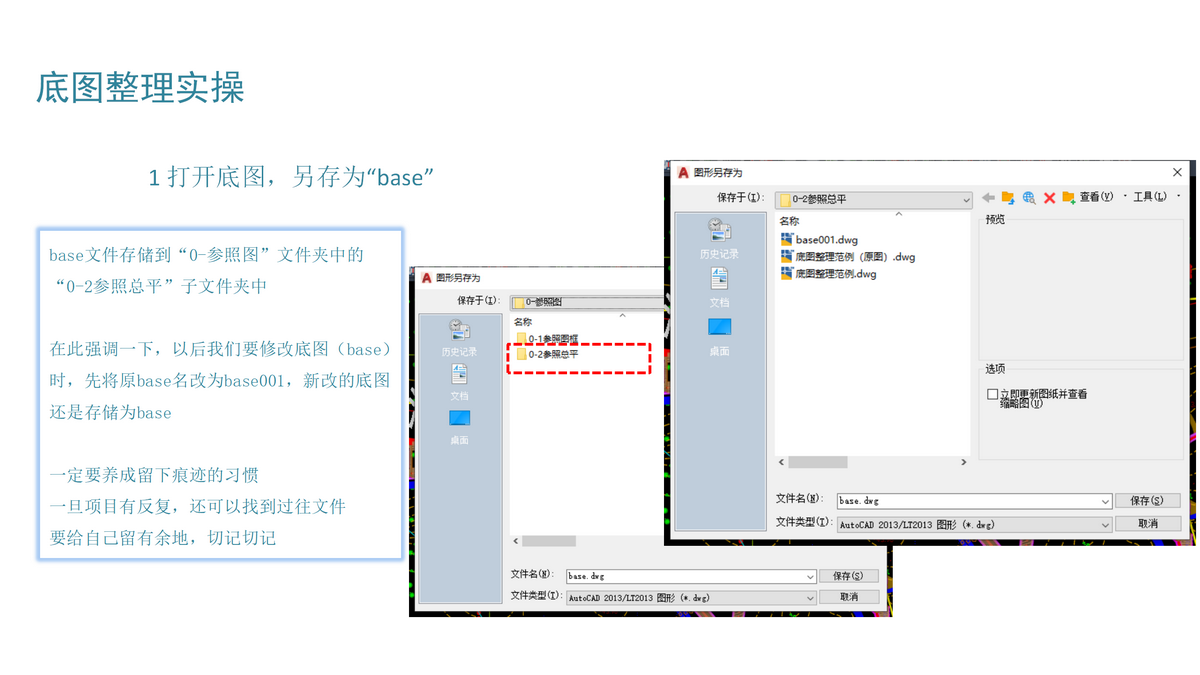
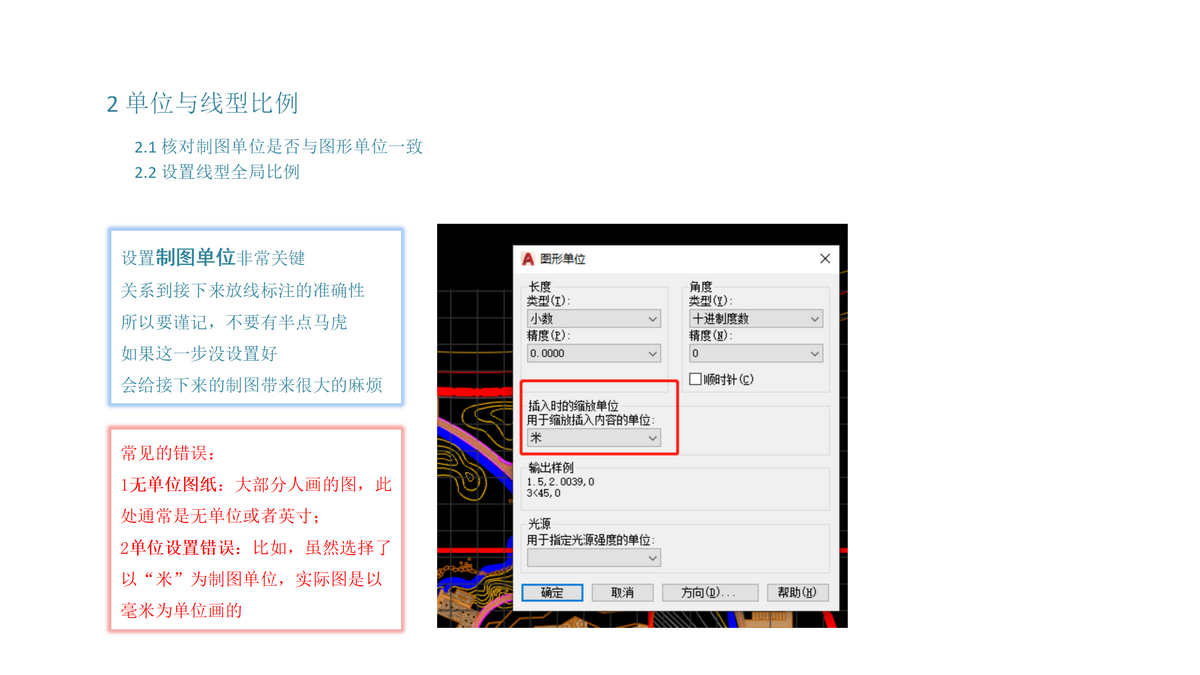
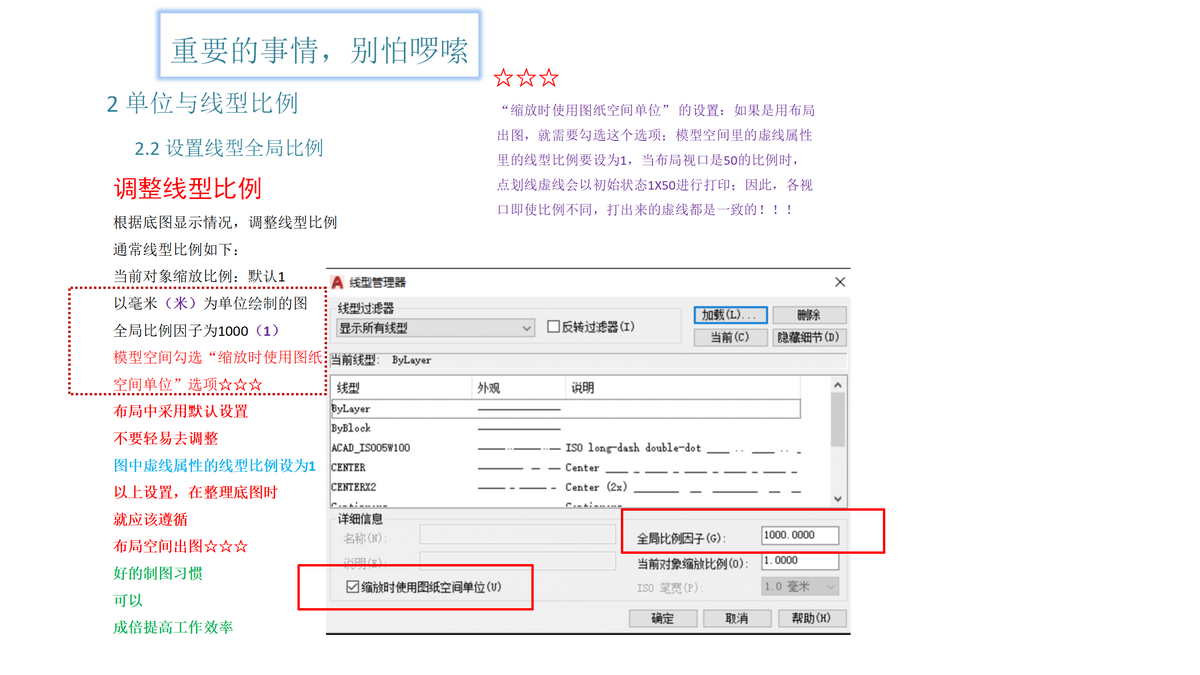
在抖音“佳禾知识分享”里有
“单位与线型比例”的视频分享
复制以下链接,到抖音里去打开,即可观看
https://v.douyin.com/ijUCx2hK/ Nwf:/ 09/19 L@w.fo
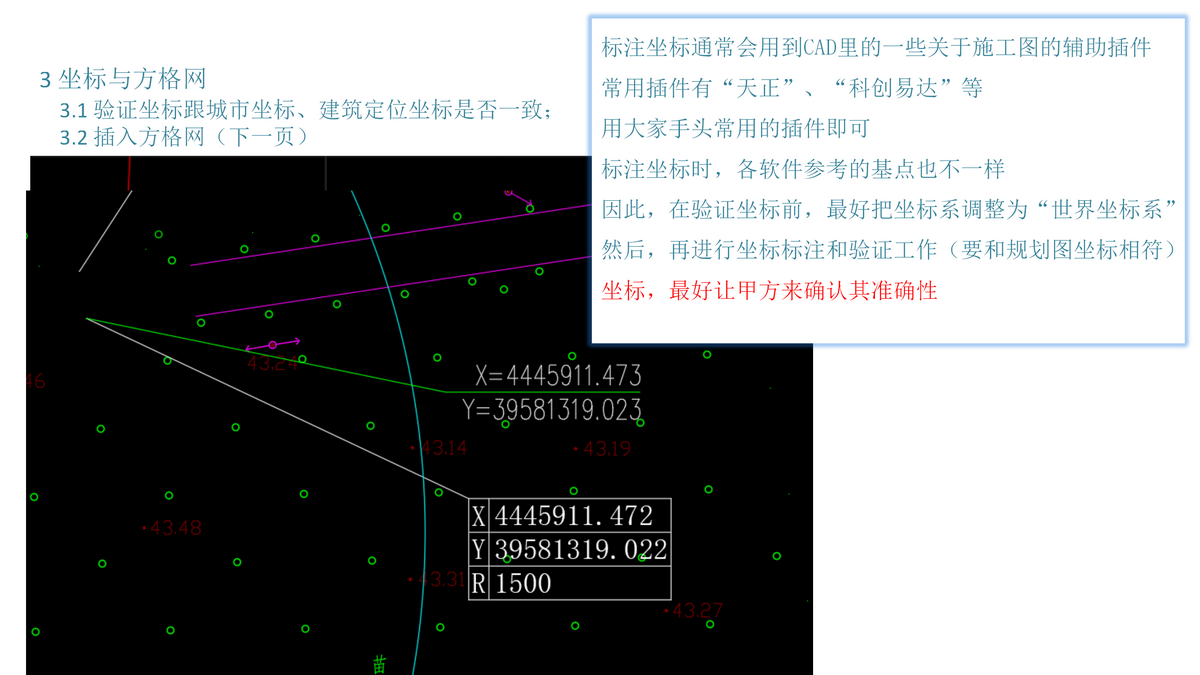
在抖音“佳禾知识分享”里有
“验证坐标底图复位”的视频分享
复制以下链接,到抖音里去打开,即可观看
https://v.douyin.com/ijUCTrHG/ yGI:/ N@J.II 01/03
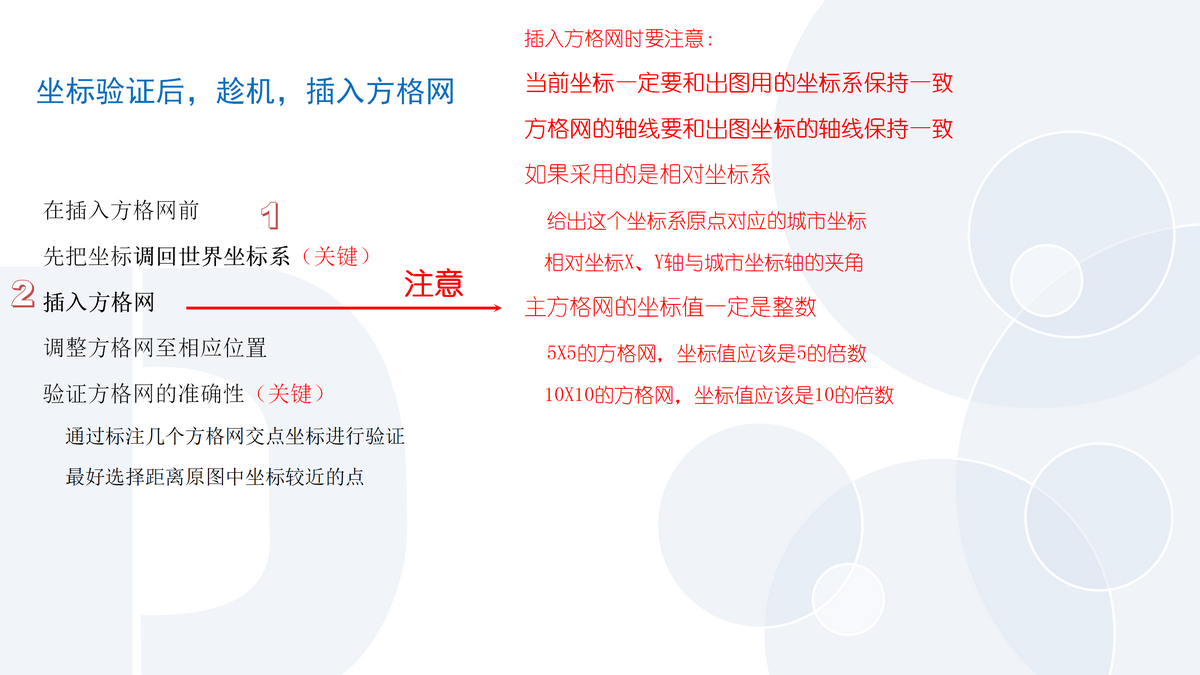
在抖音“佳禾知识分享”里有
“插入方格网”的视频分享
复制以下链接,到抖音里去打开,即可观看
https://v.douyin.com/ijUC7ok5/ 03/07 e@b.AT TYM:/
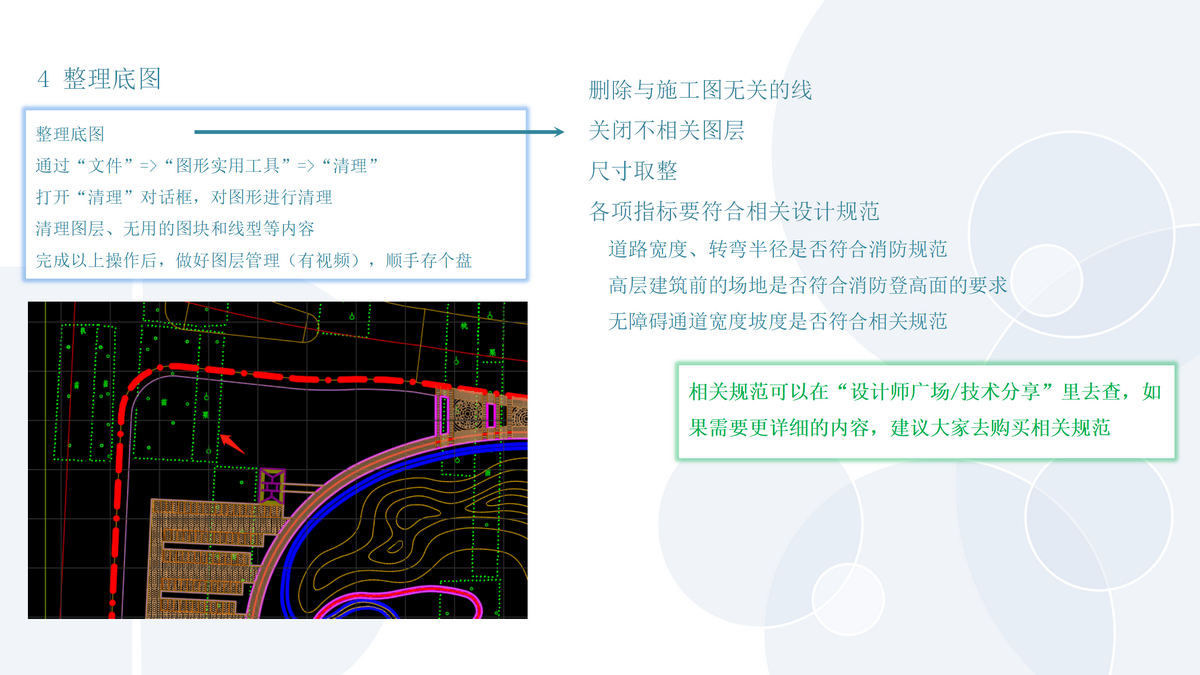
在抖音“佳禾知识分享”里有
“如何使用图层状态管理器”的视频
复制以下链接,到抖音里去打开,即可观看
https://v.douyin.com/ijUXrR5v/ 01/11 goq:/ s@R.xf
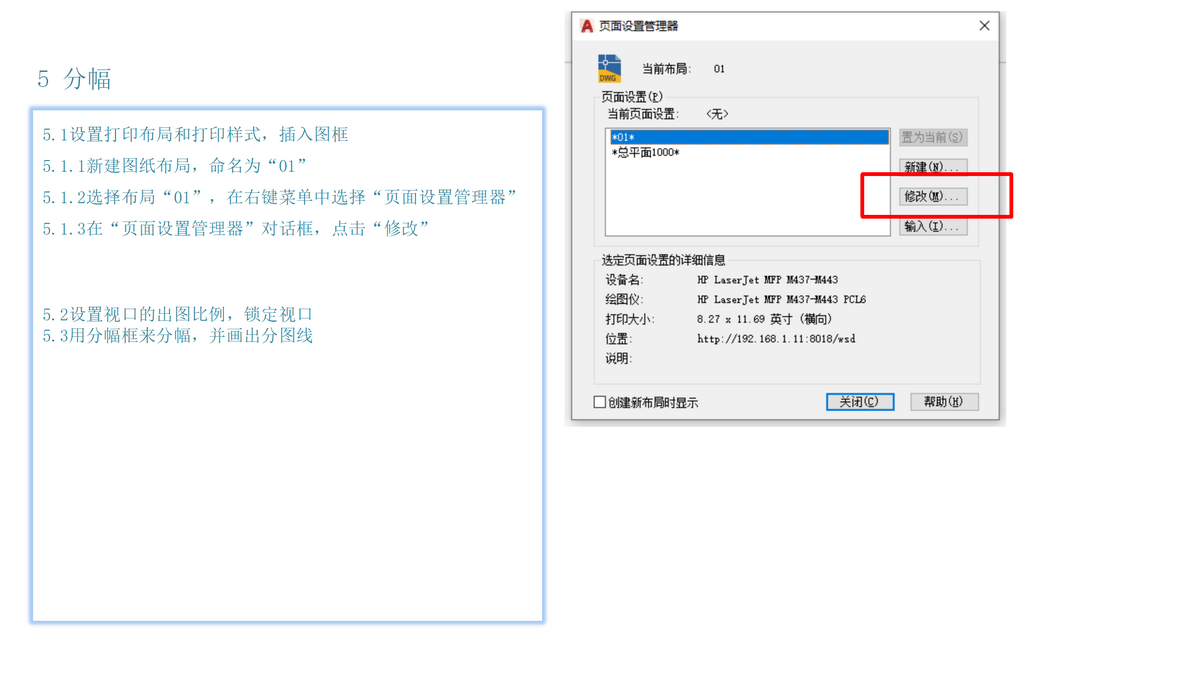
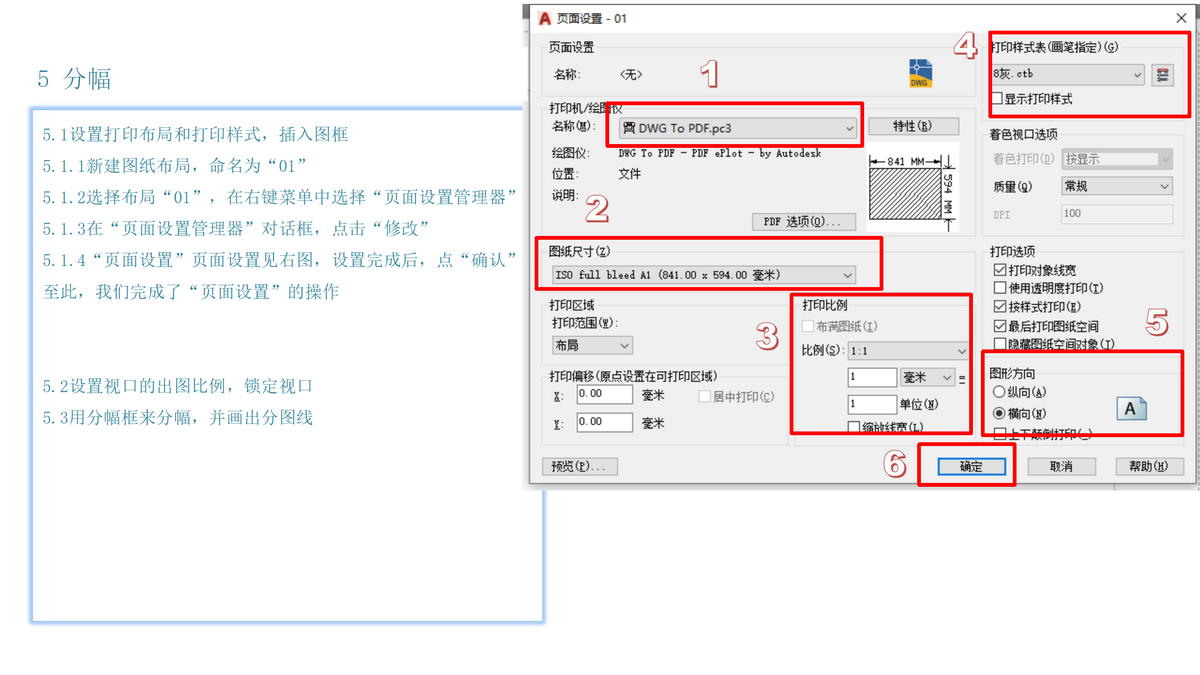
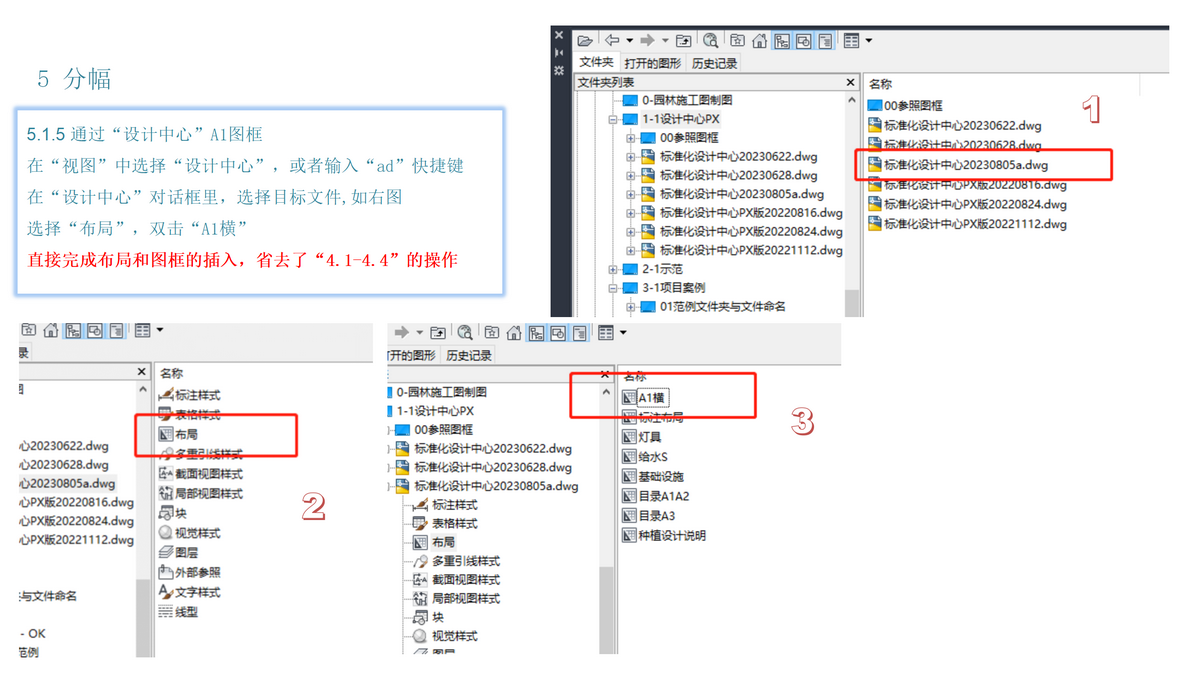
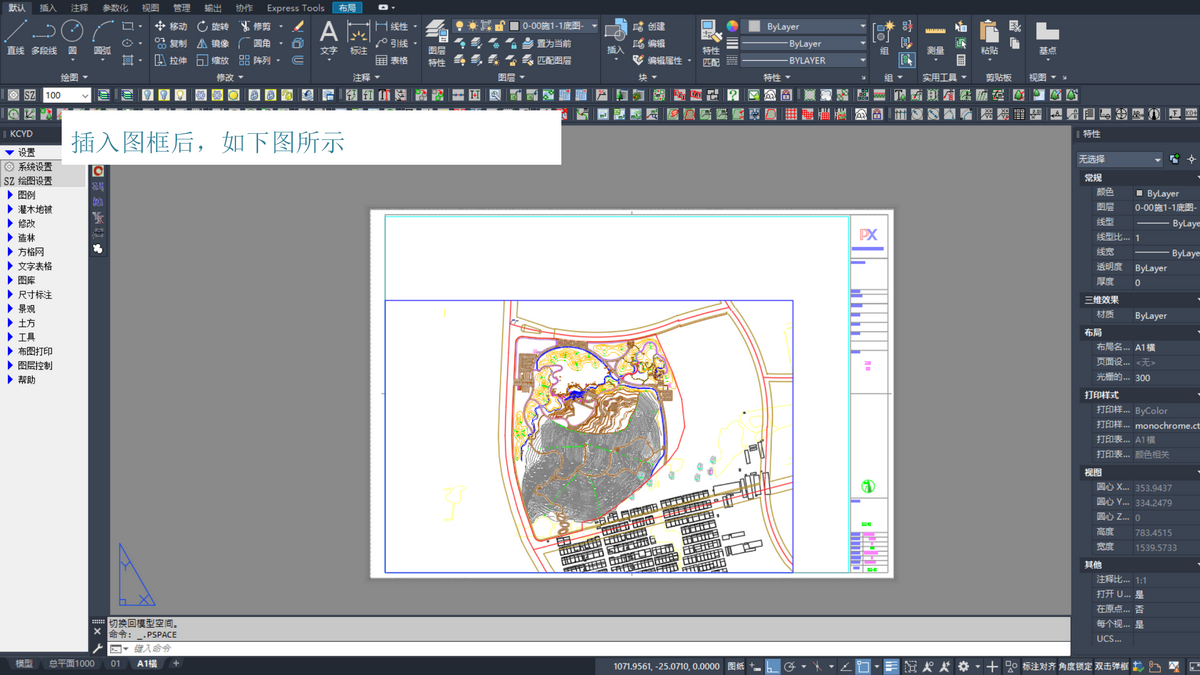



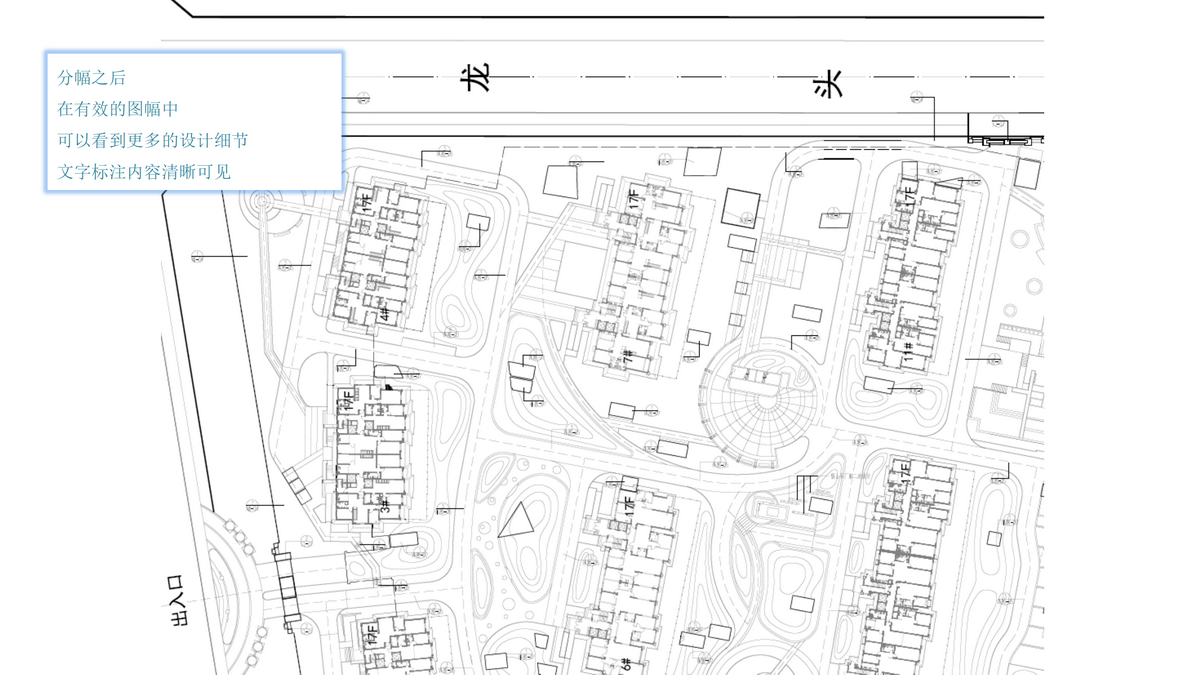
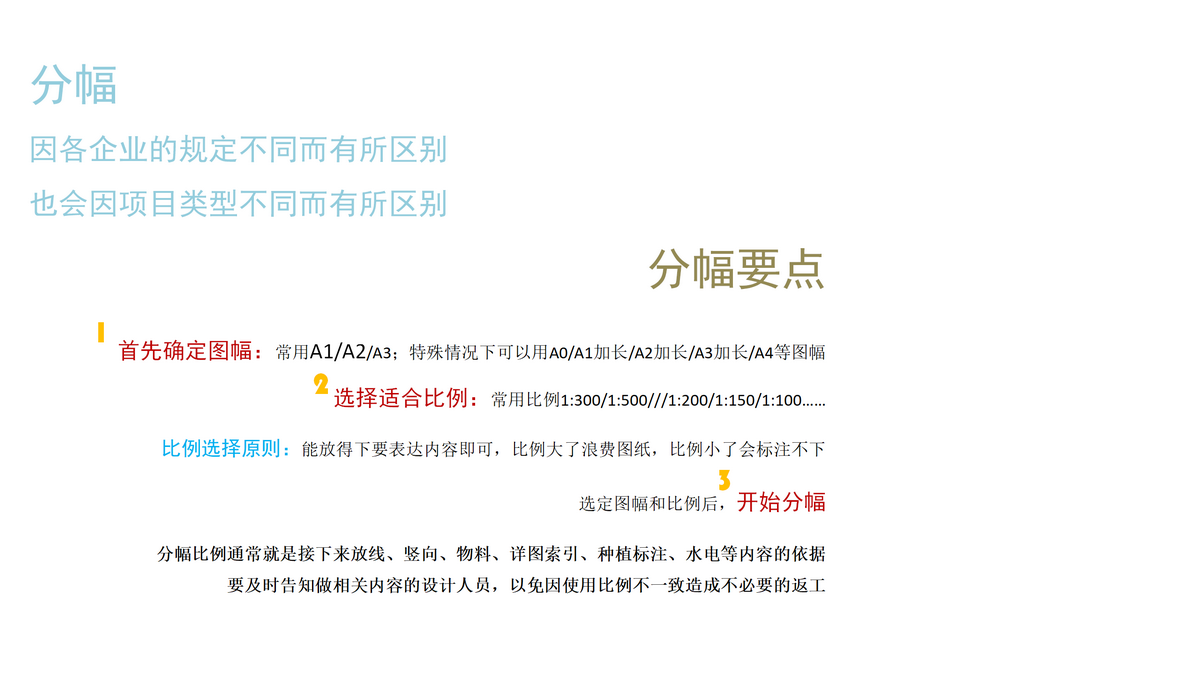
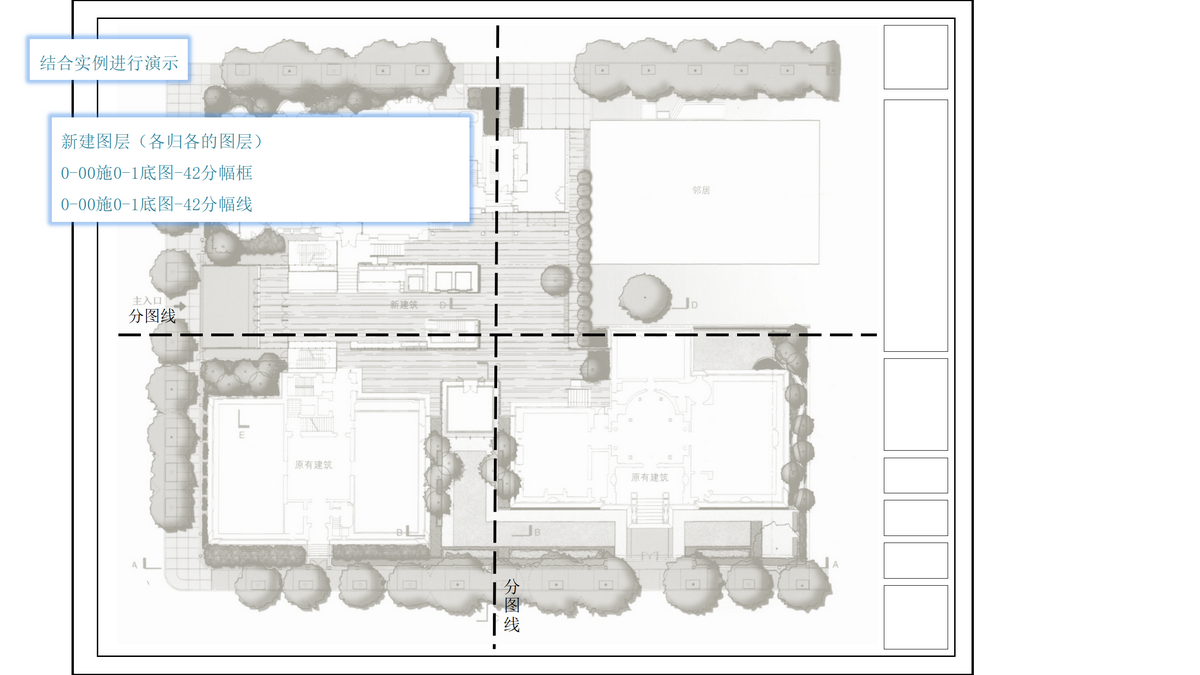
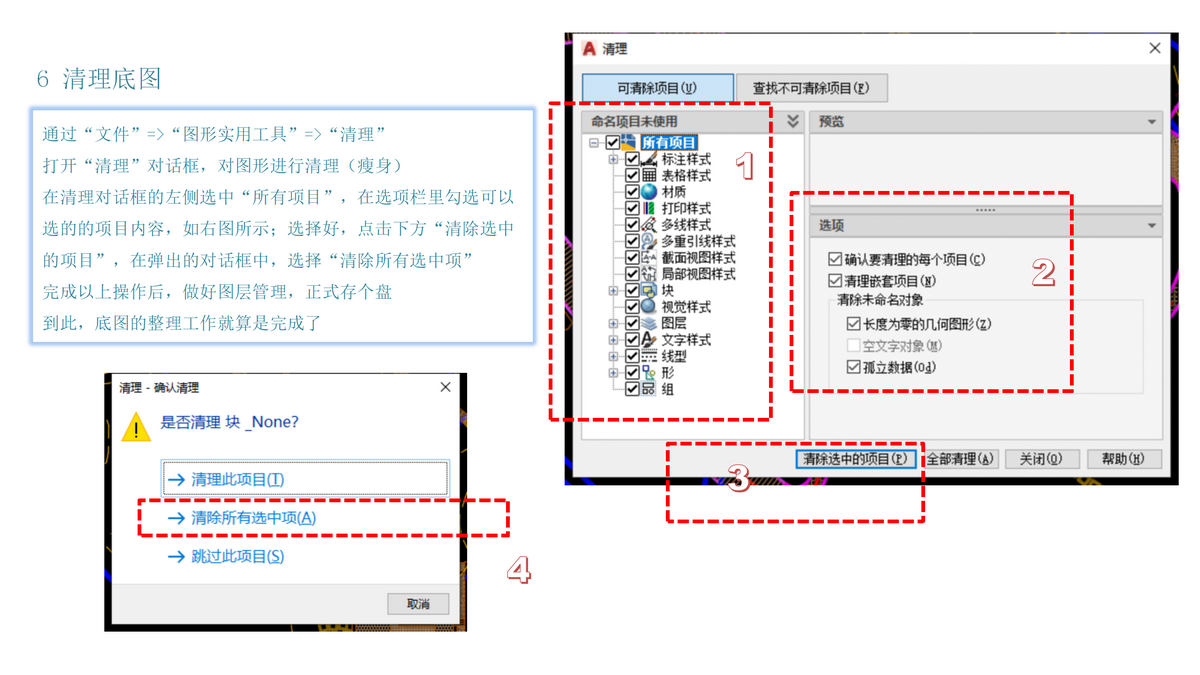
在抖音“佳禾知识分享”里有
“如何设置分幅”的视频
复制以下链接,到抖音里去打开,即可观看
https://v.douyin.com/i6YmRupN/ x@F.Hi
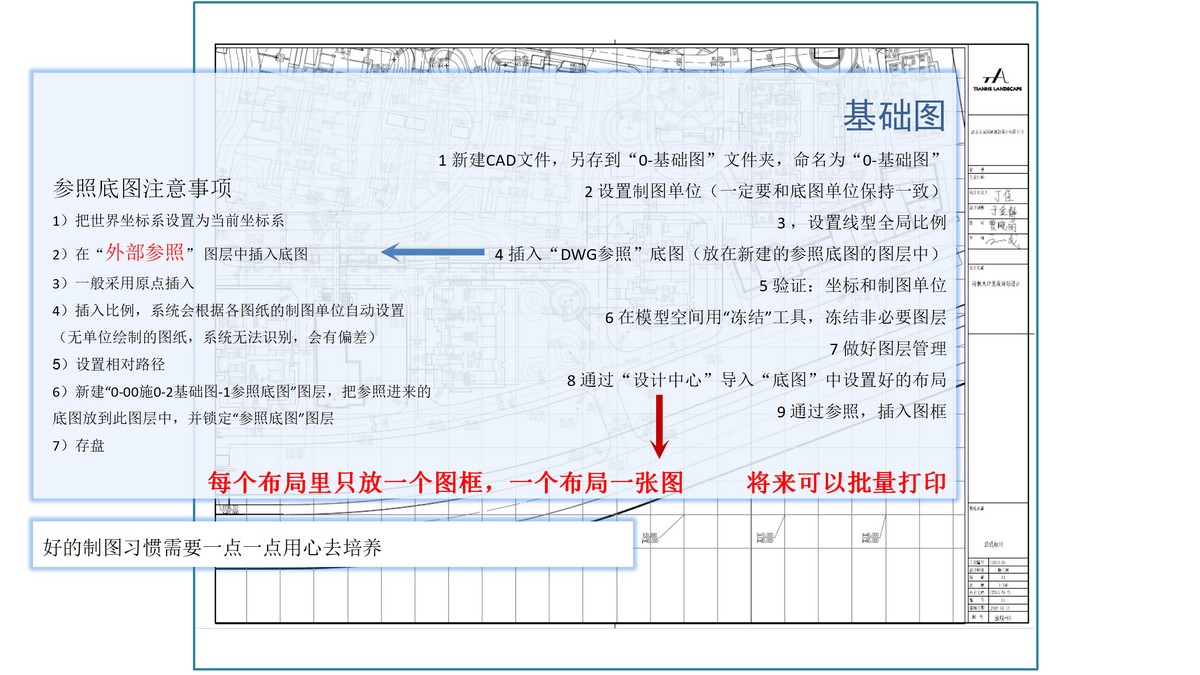
在抖音“佳禾知识分享”里有
“如何制作基础图”的视频
复制以下链接,到抖音里去打开,即可观看
https://v.douyin.com/i6YaSo96/ Ivs:/ c@a.Nw
放线、竖向、物料、种植标注施工图
都要复制“基础图”
并重命名
为“放线施工图”
或“竖向施工图”
……
具体操作
在接下来的各章节
都会有相说明
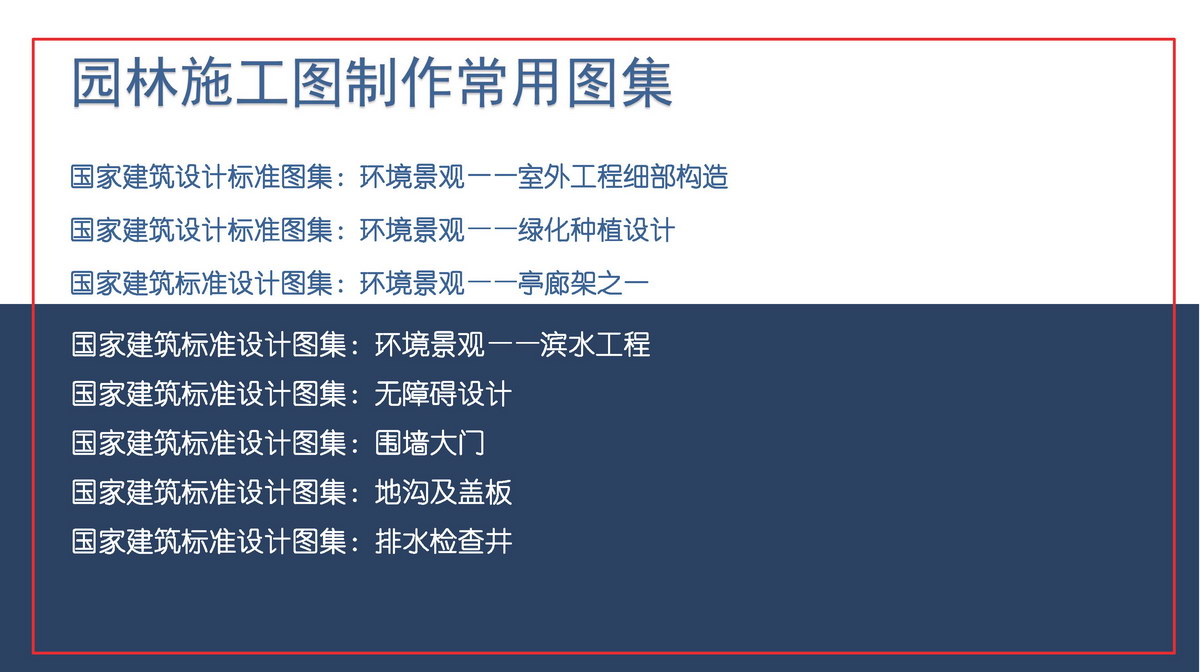
关于CAD的一些常用设置
可以到“设计师广场”-“技术分享”中
查看“园林景观CAD制图设置”
以上内容仅给读者提供学习交流使用
欢迎通过“联系我们”页面的联系方式
发来您的建议
作者:UCS+
小茹编辑

致 读 者
欢迎广大读者和园林爱好者踊跃发布
园林专业帖子
园林建材信息
以及
相关施工工艺做法
投稿请到“联系我们”页面
获取投稿模板和投递地址